Page 1
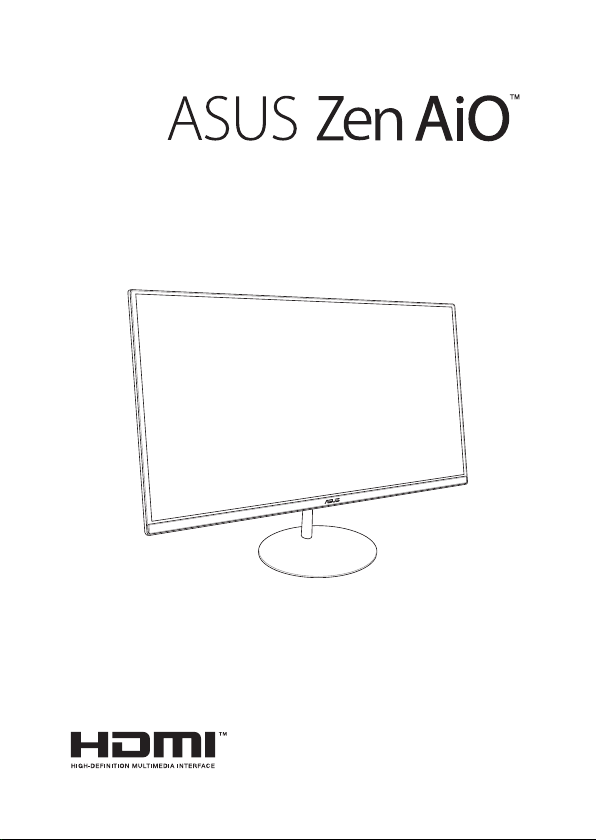
คู่มือผู้ใช้
ZN242IF
Page 2
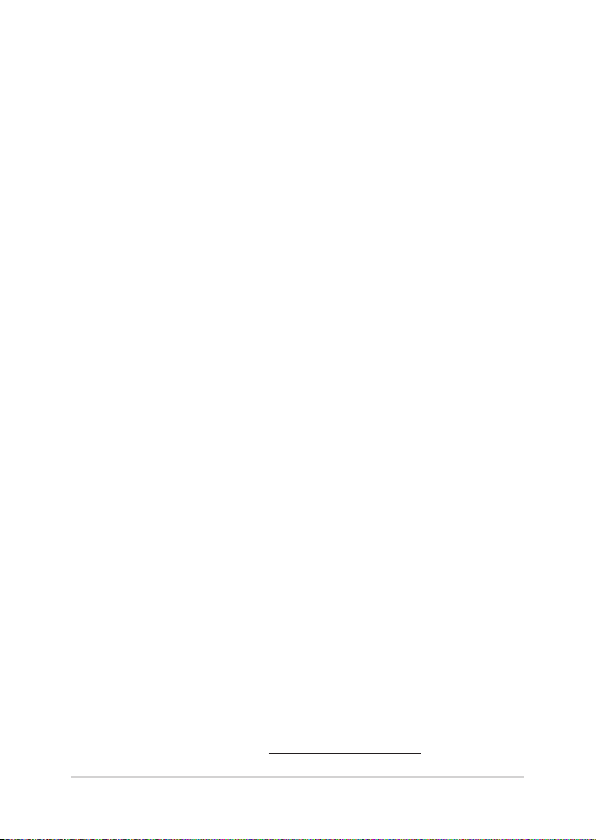
TH13198
ก�รแก้ไขครั้งที่ 1
กรกฎ�คม 2017
ข้อมูลลิขสิทธิ์
ห้ามทำาซ้ำา ส่งต่อ คัดลอก เก็บในระบบที่สามารถเรียกกลับมาได้ หรือแปลส่วนหนึ่งส่วนใดของคู่มือ
ฉบับนี้เป็นภาษาอื่น ซึ่งรวมถึงผลิตภัณฑ์และซอฟต์แวร์ที่บรรจุอยู่ภายใน ยกเว้นเอกสารที่ผู้ซื้อเป็น
ผู้เก็บไว้เพื่อจุดประสงค์ในการสำารองเท่านั้น โดยไม่ได้รับความยินยอมเป็นลายลักษณ์อักษรอย่างชัดแจ้งจาก
ASUSTeK COMPUTER INC. (“ASUS”)
ASUS
ให้คู่มือฉบับนี้ “ในลักษณะที่เป็น” โดยไม่มีการรับประกันใดๆ ไม่ว่าจะโดยชัดแจ้งหรือโดยนัย
ซึ่งรวมถึงแต่ไม่จำากัดอยู่เพียงการรับประกัน หรือเงื่อนไขของความสามารถเชิงพาณิชย์ หรือความ
เข้ากันได้สำาหรับวัตถุประสงค์เฉพาะ ไม่ว่าจะในกรณีใดๆ ก็ตาม
หรือตัวแทนของบริษัท ไม่ต้องรับผิดชอบต่อความเสียหายที่เกิดขึ้นโดยอ้อม โดยกรณีพิเศษ โดยไม่ได้ตั้งใจ
หรือความเสียหายจากผลกระทบที่ตามมา (รวมถึงความเสียหายจากการสูญเสียกำาไร การขาดทุนของธุรกิจ
การสูญเสียการใช้งานหรือข้อมูล การหยุดชะงักของธุรกิจ และอื่นๆ ในลักษณะเดียวกันนี้) แม้ว่า
จะได้รับทราบถึงความเป็นไปได้ของความเสียหายดังกล่าว อันเกิดจากข้อบกพร่องหรือข้อผิดพลาดในคู่มือหรือ
ผลิตภัณฑ์นี้
ผลิตภัณฑ์และชื่อบริษัทที่ปรากฏในคู่มือนี้อาจเป็น หรือไม่เป็นเครื่องหมายการค้าจดทะเบียน
หรือลิขสิทธิ์ของบริษัทที่เป็นเจ้าของ และมีการใช้เฉพาะสำาหรับการอ้างอิง
หรืออธิบายเพื่อประโยชน์ของเจ้าของเท่านั้น โดยไม่มีเจตนาในการละเมิดใดๆ
ข้อกำาหนดและข้อมูลต่างๆ ที่ระบุในคู่มือฉบับนี้ เป็นเพียงข้อมูลเพื่อการใช้งานเท่านั้น
และอาจมีการแก้ไขเปลี่ยนแปลงเมื่อใดก็ได้โดยไม่ต้องแจ้งให้ทราบ จึงไม่ควรถือเป็นภาระผูกพันของ
ASUS
ไม่ขอรับผิดชอบหรือรับผิดต่อข้อผิดพลาด หรือความไม่ถูกต้องใดๆ ที่อาจเกิดขึ้นในคู่มือฉบับนี้
รวมทั้งผลิตภัณฑ์และซอฟต์แวร์ที่ระบุในคู่มือด้วย
ลิขสิทธิ์ถูกต้อง ©
2017 ASUSTeK COMPUTER INC.
สงวนลิขสิทธิ์
ASUS
กรรมการ เจ้าหน้าที่ พนักงาน
ASUS
ASUS
ข้อจำ�กัดคว�มรับผิดชอบ
อาจมีเหตุการณ์บางอย่างเกิดขึ้นเนื่องจากความผิดในส่วนของ
หรือความรับผิดชอบอื่น คุณมีสิทธิ์ที่จะเรียกร้องค่าเสียหายจาก
ในกรณีดังกล่าวไม่ว่าคุณจะมีสิทธิ์เรียกร้องค่าเสียหายจาก
จะรับผิดชอบต่อความเสียหายที่เกิดจากอาการบาดเจ็บทางร่างกาย (รวมถึงการเสียชีวิต) และความเสีย
หายต่ออสังหาริมทรัพย์ และสังหาริมทรัพย์ส่วนตัว หรือความเสียหายที่เกิดขึ้นจริงและเกิดโดยตรงอื่นๆ
อันเป็นผลมาจากการละเว้น หรือไม่สามารถปฏิบัติหน้าที่ได้ตามกฎหมาย ภายใต้เงื่อนไขการรับประกัน
ไม่เกินกว่าราคาของผลิตภัณฑ์แต่ละชิ้นที่ระบุไว้ในสัญญา
ASUS
จะรับผิดชอบหรือชดใช้ค่าสูญเสีย ค่าเสียหาย หรือกรณีเรียกร้องต่างๆ ตามสัญญา การละเมิด
หรือการฝ่าฝืน ที่เกิดขึ้นภายใต้เงื่อนไขการรับประกันนี้เท่านั้น
ข้อจำากัดนี้ยังใช้กับผู้จำาหน่ายและร้านค้าปลีกของ
ผู้ขาย และผู้จำาหน่ายสินค้า
ไม่ว่าอย่างไรก็ตาม
(2)
การสูญเสีย หรือความเสียหายของบันทึกหรือข้อมูลของคุณ หรือ
โดยไม่ได้ตั้งใจ หรือโดยอ้อม หรือความเสียหายที่เกิดจากผลกระทบที่ตามมาทางเศรษฐกิจ (รวมถึงการสูญ
เสียกำาไรหรือเงินสะสม) แม้ว่า
ASUS
จะไม่รับผิดชอบในกรณีดังนี้:
ASUS
ผู้จำาหน่าย หรือร้านค้าจะรับทราบถึงความเป็นไปได้ที่อาจเกิดขึ้นก็ตาม
ASUS
ASUS
ได้
ASUS
ASUS
ด้วย ถือเป็นความรับผิดชอบสูงสุดร่วมกันของ
(1)
การเรียกร้องความเสียหายของบุคคลที่สามจากคุณ
ASUS
หรือไม่ แต่
(3)
ความเสียหายที่เกิดขึ้นในกรณีพิเศษ
ASUS
บริก�รและก�รสนับสนุน
เยี่ยมชมเว็บไซต์ที่มีเนื้อหาหลายภาษาของเราที่
https://www.asus.com/support/
2
ASUS ออล-อิน-วัน PC
Page 3
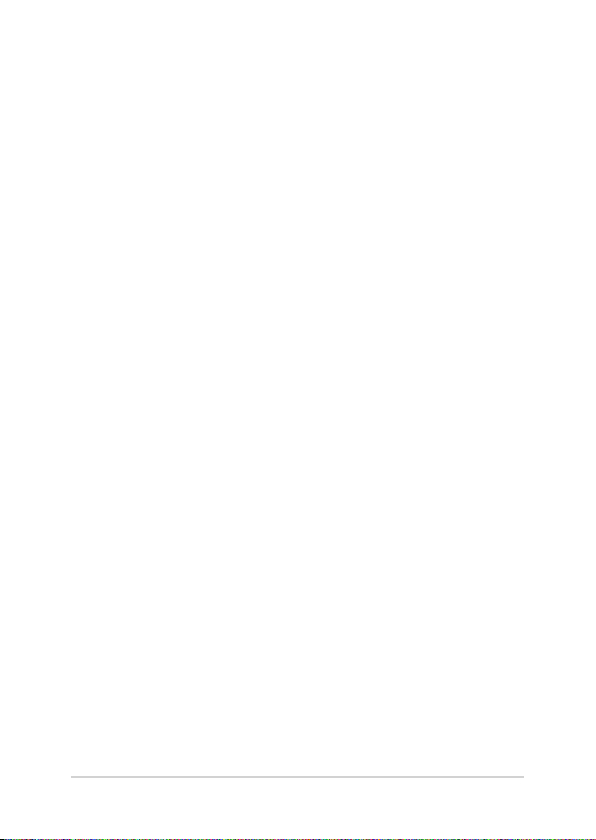
ส�รบัญ
เกี่ยวกับคู่มือฉบับนี้ ..................................................................... 6
ข้อกำาหนดที่ใช้ในคู่มือนี้ ..............................................................7
การใช้ตัวพิมพ์ ...............................................................................7
ไอคอน ........................................................................................8
ข้อมูลเพื่อความปลอดภัย ............................................................. 9
การตั้งค่าระบบของคุณ ....................................................................9
การดูแลระหว่างการใช้ ....................................................................9
คำาเตือนความดันเสียง ..................................................................... 11
คำาเตือนพัดลม DC .........................................................................11
รายการในกล่องบรรจุ .................................................................. 12
บทที่ 1: ก�รตั้งค่�ฮ�ร์ดแวร์
ASUS Zen AiO PC.....................................................................13
มุมมองด้านหน้า .............................................................................13
มุมมองด้านหลัง .............................................................................15
มุมมองด้านล่าง .............................................................................18
มุมมองด้านบน ..............................................................................19
บทที่ 2: ก�รใช้ ASUS ออล-อิน-วัน PC
การประกอบฐาน ........................................................................ 21
การวางตำาแหน่ง ASUS ออล-อิน-วัน PC ..........................................22
การตั้งค่า ASUS ออล-อิน-วัน PC ...................................................23
การเชื่อมต่อแป้นพิมพ์และเมาส์แบบมีสาย ...........................................23
การเชื่อมต่อแป้นพิมพ์และเมาส์ไร้สาย (ในเครื่องบางรุ่น) ........................24
การเปิดระบบ ................................................................................25
การใช้แผงเว็บแคมแบบป๊อปอัป ....................................................27
การใช้ทัชสกรีน (ในเครื่องบางรุ่น) .................................................28
การใช้เจสเจอร์หน้าจอสัมผัส (ในเครื่องบางรุ่น) ....................................29
ASUS ออล-อิน-วัน PC
3
Page 4
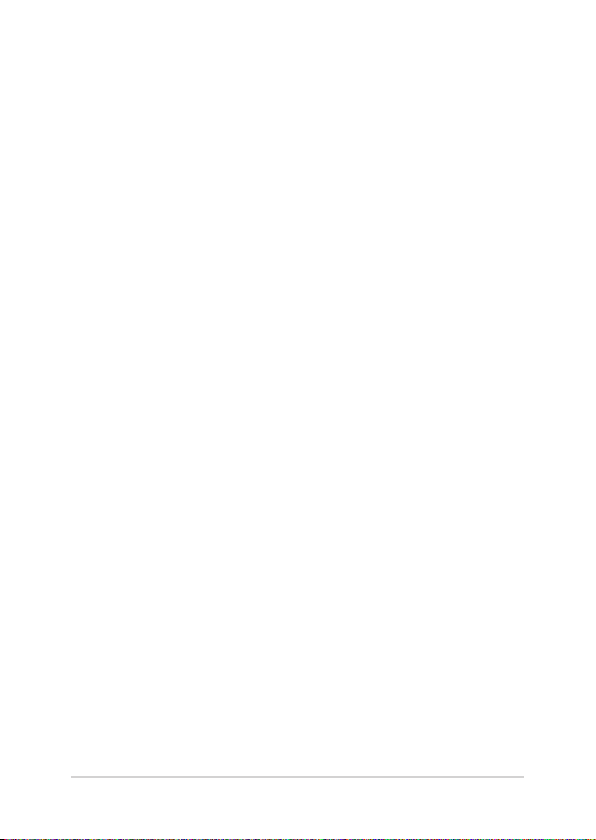
บทที่ 3: ก�รทำ�ง�นกับ Windows® 10
การเริ่มต้นใช้งานในครั้งแรก .........................................................33
เมนูเริ่ม .................................................................................... 34
การเปิดเมนูเริ่ม ..............................................................................35
การเปิดโปรแกรมจากเมนูเริ่ม ............................................................35
แอพพ์ Windows® .....................................................................36
การทำางานกับแอป Windows® .........................................................37
การปรับแต่งแอป Windows® ............................................................37
มุมมองงาน ............................................................................... 40
คุณสมบัติสแน็ป .........................................................................41
สแน็ปฮ็อตสป็อต ............................................................................41
ศูนย์การกระทำา .......................................................................... 43
ทางลัดแป้นพิมพ์อื่นๆ ..................................................................44
การเชื่อมต่อไปยังเครือข่ายไร้สาย ..................................................46
Wi-Fi ..........................................................................................46
บลูทูธ ........................................................................................47
การเชื่อมต่อไปยังเครือข่ายแบบมีสาย .............................................48
การกำาหนดค่าการเชื่อมต่อเครือข่ายไดนามิก IP/PPPoE .........................48
การกำาหนดค่าการเชื่อมต่อเครือข่ายสแตติก IP ..................................... 49
การปิดเครื่อง ASUS ออล-อิน-วัน PC ..............................................50
การสั่งให้ ASUS ออล-อิน-วัน PC เข้าสู่โหมดสลีป ............................. 51
บทที่ 4: ก�รกู้คืนระบบของคุณ
การเข้าสู่โปรแกรมการตั้งค่า BIOS ................................................. 53
การเข้าไปยัง BIOS อย่างรวดเร็ว .......................................................53
การกู้คืนระบบของคุณ .................................................................54
การดำาเนินการตัวเลือกการกู้คืน .........................................................55
4
ASUS ออล-อิน-วัน PC
Page 5
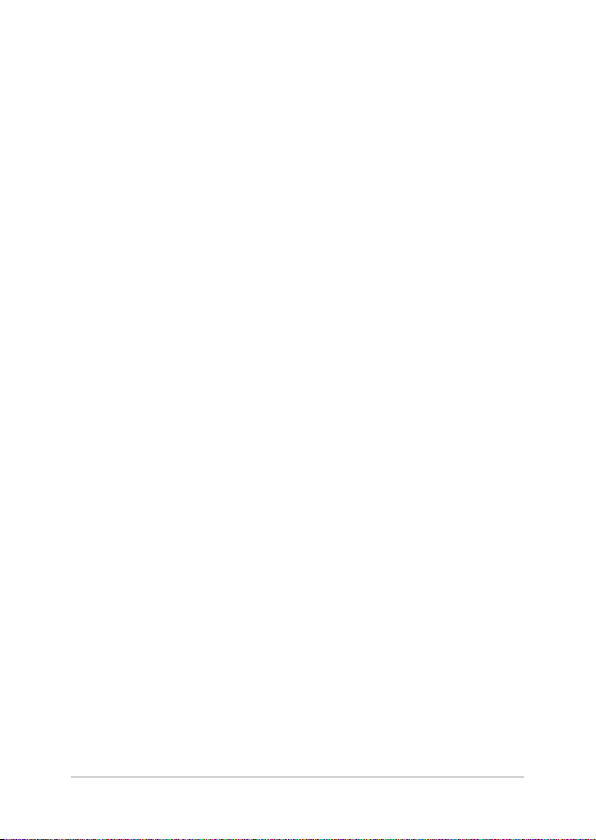
ภ�คผนวก
ประกาศ ................................................................................... 57
ถ้อยแถลงเรื่องคลื่นรบกวนของคณะกรรมการการสื่อสารแห่งชาติ ..............57
คำาเตือนการสัมผัสถูก RF .................................................................58
แชนเนลการทำางานไร้สายสำาหรับโดเมนต่างๆ .......................................59
คำาเตือนเครื่องหมาย CE ..................................................................59
REACH ........................................................................................61
การประกาศและความสอดคล้องกับระเบียบข้อ
บังคับด้านสิ่งแวดล้อมของโลก ..........................................................61
บริการรีไซเคิล/การนำากลับของ ASUS ................................................61
ประกาศเกี่ยวกับการเคลือบ ..............................................................62
การป้องกันการสูญเสียการได้ยิน .......................................................62
ผลิตภัณฑ์ที่สอดคล้องกับมาตรฐาน ENERGY STAR ..............................63
ASUS ออล-อิน-วัน PC
5
Page 6
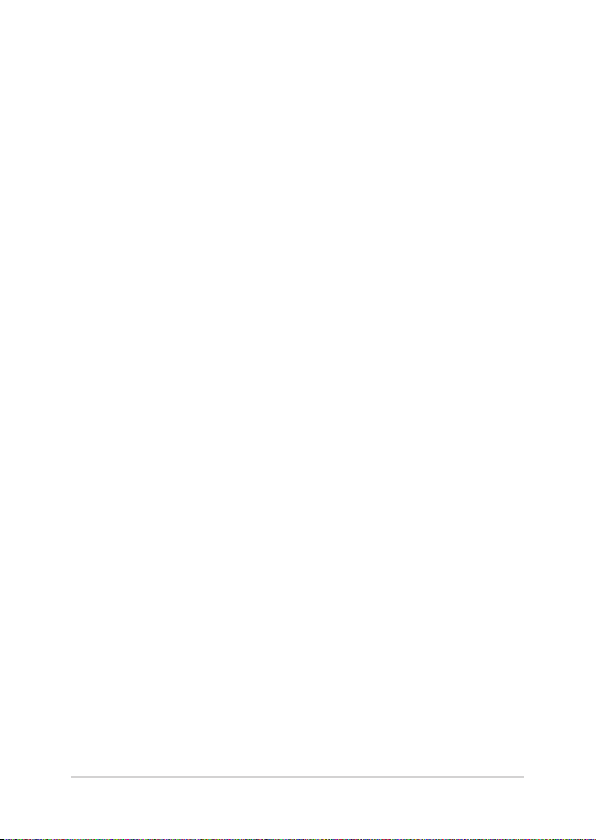
เกี่ยวกับคู่มือฉบับนี้
เอกสารฉบับนี้ให้ข้อมูลเกี่ยวกับคุณสมบัติด้านฮาร์ดแวร์และซอฟต์แวร์ของ
ASUS ออล-อิน-วัน PC ซึ่งจัดโครงสร้างเนื้อหาเป็นบทๆ ดังต่อไปนี้:
บทที่ 1: ก�รตั้งค่�ฮ�ร์ดแวร์
บทนี้ให้รายละเอียดเกี่ยวกับองค์ประกอบด้านฮาร์ดแวร์ของ ASUS
ออล-อิน-วัน PC
บทที่ 2: ก�รใช้ ASUS ออล-อิน-วัน PC
บทนี้ให้ข้อมูลเกี่ยวกับการใช้ ASUS ออล-อิน-วัน PC ของคุณ
บทที่ 3: ก�รทำ�ง�นกับ Windows® 10
บทนี้ให้ภาพรวมเกี่ยวกับการใช้ Windows® 10 ใน ASUS
ออล-อิน-วัน PC ของคุณ
บทที่ 4: ก�รกู้คืนระบบของคุณ
บทนี้ให้ข้อมูลตัวเลือกเกี่ยวกับการกู้คืนระบบสำาหรับ ASUS
ออล-อิน-วัน PC ของคุณ
ภ�คผนวก
ส่วนนี้ครอบคลุมข้อมูลเกี่ยวกับความปลอดภัยและการแจ้งเตือนใน
ASUS ออล-อิน-วัน PC ของคุณ
6
ASUS ออล-อิน-วัน PC
Page 7
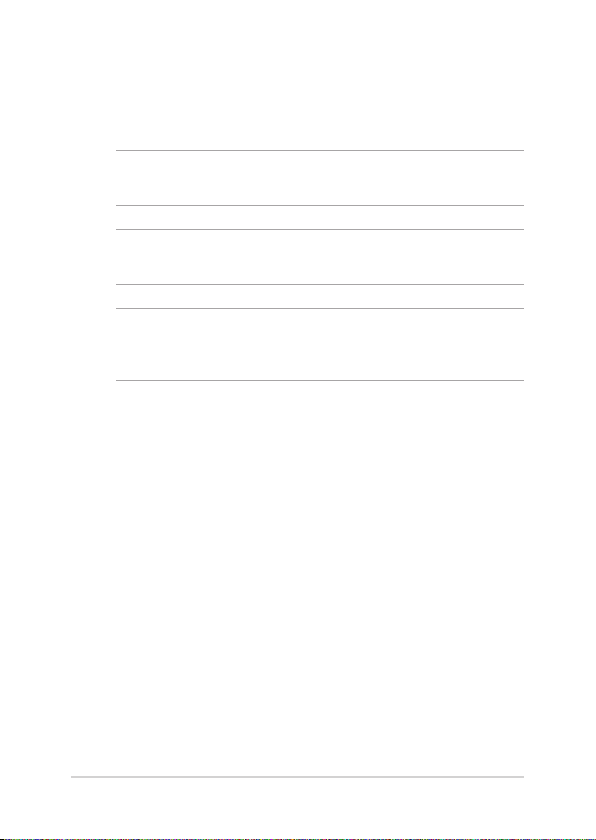
ข้อกำ�หนดที่ใช้ในคู่มือนี้
เพื่อเน้นข้อมูลสำาคัญในคู่มือนี้ บางข้อความจะถูกนำาเสนอดังนี้:
สำ�คัญ! ข้อความนี้ประกอบด้วยข้อมูลสำาคัญที่คุณต้องทำาตาม
เพื่อทำางานให้สมบูรณ์
หม�ยเหตุ: ข้อความนี้ประกอบด้วยข้อมูลเพิ่มเติม และเทคนิคต่างๆ
ที่สามารถช่วยให้ทำางานสมบูรณ์
คำ�เตือน! ข้อความนี้ประกอบด้วยข้อมูลสำาคัญที่คุณต้องปฏิบัติตาม เพื่อให้คุณ
ปลอดภัยในขณะที่ทำางาน และป้องกันความเสียหายต่อข้อมูลและชิ้นส่วนต่างๆ
ของอุปกรณ์ของคุณ
ก�รใช้ตัวพิมพ์
ตัวหน� = ระบุถึงเมนู หรือรายการที่สามารถถูกเลือกได้
ตัวเอียง =
ระบุถึงส่วนต่าง ๆ ที่คุณสามารถเปิดดูได้ในคู่มือฉบับนี้
ASUS ออล-อิน-วัน PC
7
Page 8
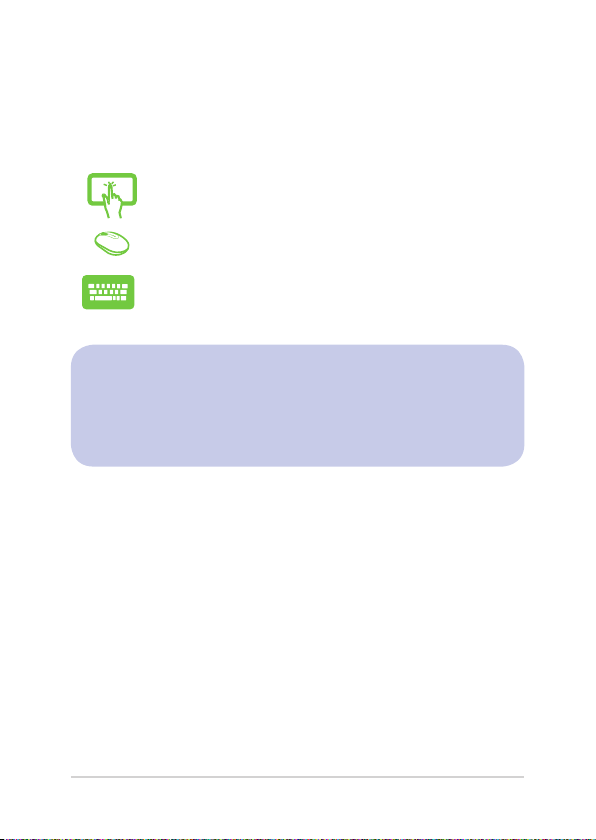
ไอคอน
ไอคอนด้านล่าง ระบุถึงอุปกรณ์ที่สามารถใช้สำาหรับทำางานหรือกระบวนการบน
ASUS ออล-อิน-วัน PC ของคุณให้เสร็จ
= การใช้ทัชสกรีน (ในเครื่องบางรุ่น)
= การใช้เมาส์
= การใช้แป้นพิมพ์
ภาพประกอบและภาพหน้าจอทั้งหมดที่แสดงในคู่มือนี้ ใช้สำาหรับการ
อ้างอิงเท่านั้น ข้อมูลจำาเพาะผลิตภัณฑ์และภาพหน้าจอซอฟต์แวร์ที่แท้
จริง อาจแตกต่างกันไปตามภูมิภาค สำาหรับข้อมูลล่าสุด ให้เยี่ยมชม
เว็บไซต์ ASUS ที่ www.asus.com
8
ASUS ออล-อิน-วัน PC
Page 9
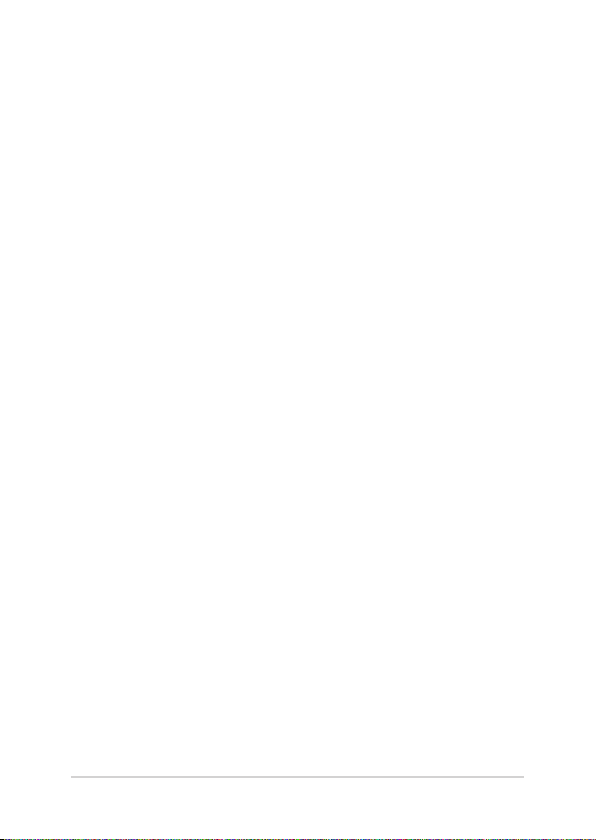
ข้อมูลเพื่อคว�มปลอดภัย
ASUS ออล-อิน-วัน PC ของคุณได้รับการออกแบบและทดสอบให้ตรง
กับมาตรฐานความปลอดภัยล่าสุด สำาหรับอุปกรณ์เทคโนโลยีสารสนเทศ
อย่างไรก็ตาม เพื่อให้มั่นใจถึงความปลอดภัยของคุณ คุณต้องอ่านขั้นตอน
เพื่อความปลอดภัยต่อไปนี้
ก�รตั้งค่�ระบบของคุณ
• อ่านและทำาตามขั้นตอนทั้งหมดในเอกสารก่อนที่คุณจะ
ใช้อุปกรณ์ของคุณ
• อย่าใช้ผลิตภัณฑ์นี้ใกล้น้ำา หรือแหล่งกำาเนิดความร้อน เช่น หม้อน้ำา
• ติดตั้งระบบในพื้นผิวที่มั่นคง
• ช่องเปิดต่างๆ บนตัวเครื่อง ใช้สำาหรับการระบายอากาศ อย่าขวางกั้น
หรือปิดช่องเปิดเหล่านี้ ให้แน่ใจว่าคุณเว้นที่ว่างรอบตัวเครื่องไว้มาก
เพื่อการระบายอากาศ อย่าใส่วัตถุชนิดใดๆ ก็ตามลงในช่องเปิด
สำาหรับระบายอากาศ
• ใช้ผลิตภัณฑ์นี้ในสภาพแวดล้อมที่มีอุณหภูมิอยู่ระหว่าง 0˚C ถึง 40˚C
• ถ้าคุณใช้สายเชื่อมต่อ ให้แน่ใจว่าค่าแอมแปร์รวมของอุปกรณ์ที่เสียบ
ในสายเชื่อมต่อนั้น ไม่เกินค่าแอมแปร์ที่รับได้
ก�รดูแลระหว่�งก�รใช้
• อย่าเดินบนสายไฟ หรือวางสิ่งใดๆ บนสายไฟ
• อย่าทำาน้ำาหรือของเหลวอื่นๆ กระเด็นใส่บนระบบของคุณ
• เมื่อระบบปิดอยู่ จะยังคงมีกระแสไฟฟ้าปริมาณเล็กน้อยไหลอยู่ใน
ผลิตภัณฑ์ ก่อนที่จะทำาความสะอาดระบบ ให้ถอดปลั๊กไฟทั้งหมด
โมเด็ม และสายเคเบิลเครือข่ายต่างๆ จากเต้าเสียบไฟฟ้าเสมอ
ASUS ออล-อิน-วัน PC
9
Page 10
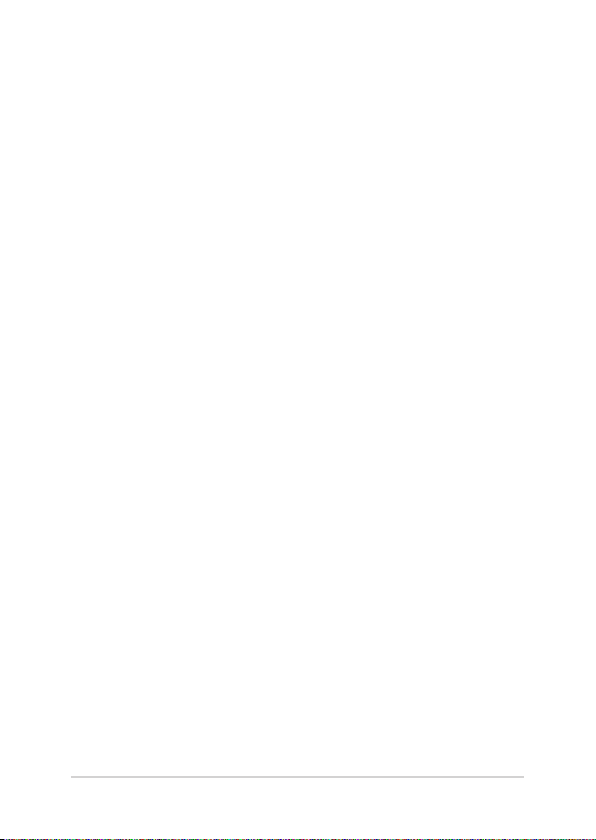
• ทัชสกรีนจำาเป็นต้องมีการทำาความสะอาดเป็นระยะ ๆ
เพื่อให้มีความไวในการสัมผัสดีที่สุด รักษาหน้าจอให้สะอาด
ปราศจากวัตถุแปลกปลอม หรือมีการสะสมของฝุ่นที่มากเกินไป
ในการทำาความสะอาดหน้าจอ:
- ปิดระบบและถอดสายไฟออกจากผนัง
- พ่นน้ำายาทำาความสะอาดกระจกที่ใช้ตามบ้านปริมาณเล็ก
น้อยลงบนผ้าสำาหรับทำาความสะอาดที่ให้มา และค่อยๆ
เช็ดพื้นผิวหน้าจอ
- อย่าพ่นน้ำายาทำาความสะอาดลงบนหน้าจอโดยตรง
• อย่าใช้น้ำายาทำาความสะอาดที่มีฤทธิ์กัดกร่อน
หรือผ้าที่หยาบในการทำาความสะอาดหน้าจอ
• ถ้าคุณมีปัญหาทางด้านเทคนิคต่อไปนี้กับผลิตภัณฑ์
ให้ถอดสายไฟออก และติดต่อช่างเทคนิคบริการที่มีคุณสมบัติ
หรือร้านค้าที่คุณซื้อผลิตภัณฑ์มา
- สายไฟหรือปลั๊กเสียหาย
- ของเหลวหกเข้าไปในระบบ
- ระบบไม่ทำางานอย่างเหมาะสม แม้คุณปฏิบัติตามขั้นตอน
การทำางาน
- ระบบหล่นพื้น หรือตัวเครื่องได้รับความเสียหาย
- สมรรถนะของระบบเปลี่ยนไป
10
ASUS ออล-อิน-วัน PC
Page 11
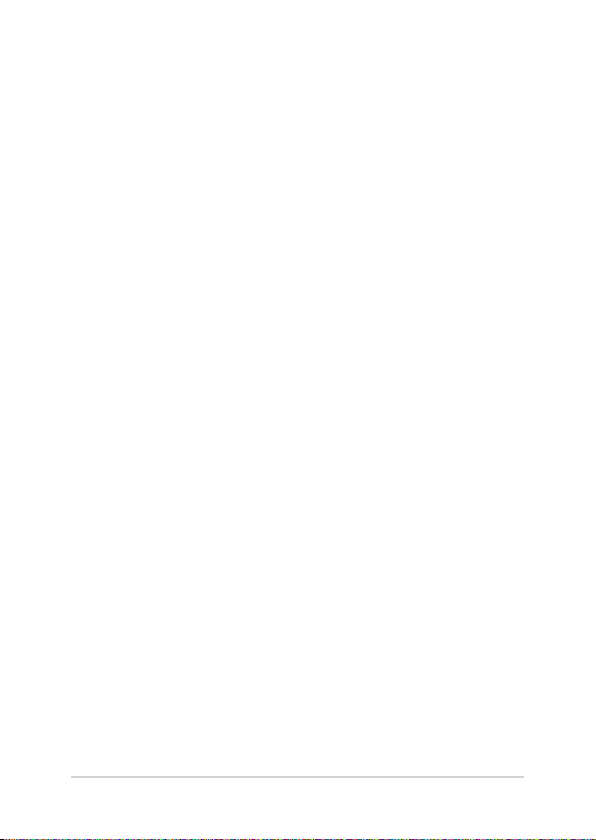
คำ�เตือนคว�มดันเสียง
ความดันเสียงที่มากเกินไปจากหูฟัง หรือเฮดโฟนสามารถทำาให้เกิดการ
สูญเสียการได้ยิน หรือความเสียหายถาวรต่อระบบรับฟัง การเพิ่มระดับเสียง
และอีควอไลเซอร์เกินระดับมาตรฐาน จะเพิ่มแรงดันไฟฟ้าเอาต์พุตและ
ความดันเสียงที่สร้างขึ้นโดยหูฟังหรือเฮดโฟน
คำ�เตือนพัดลม DC
โปรดทราบว่าพัดลม DC เป็นชิ้นส่วนที่เคลื่อนที่ และสามารถทำาให้เกิด
อันตรายได้เมื่อใช้อย่างไม่เหมาะสม เมื่อใช้ผลิตภัณฑ์ให้อยู่ห่างจากพัดลม
ASUS ออล-อิน-วัน PC
11
Page 12
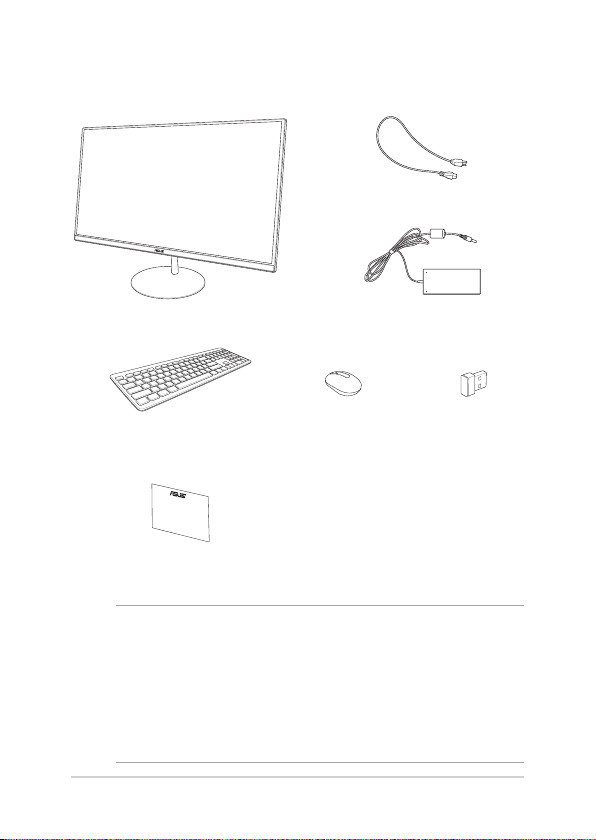
ร�ยก�รในกล่องบรรจุ
ASUS Zen AiO PC อะแดปเตอร์เพาเวอร์ AC
สายไฟ
แป้นพิมพ์ (อุปกรณ์ซื้อเพิ่ม) เมาส์
ใบรับประกัน
หม�ยเหตุ:
• ถ้ามีรายการใดๆ เสียหายหรือหายไป ให้ติดต่อร้านค้าปลีกที่คุณซื้อมา
• ภาพประกอบ ASUS ออล-อิน-วัน PC ใช้สำาหรับการอ้างอิงเท่านั้น
ข้อมูลจำาเพาะผลิตภัณฑ์ที่แท้จริงแตกต่างกันในแต่ละรุ่น
• ภาพแป้นพิมพ์ เมาส์ และเพาเวอร์ซัพพลาย ใช้สำาหรับการอ้างอิงเท่านั้น
ข้อมูลจำาเพาะผลิตภัณฑ์ที่แท้จริงแตกต่างกันไปตามพื้นที่
12
(อุปกรณ์ซื้อเพิ่ม)
(สำาหรับ KBM ไร้สายเท่านั้น)
ASUS ออล-อิน-วัน PC
ด็องเกิลรับสัญญาณ
USB KBM
Page 13
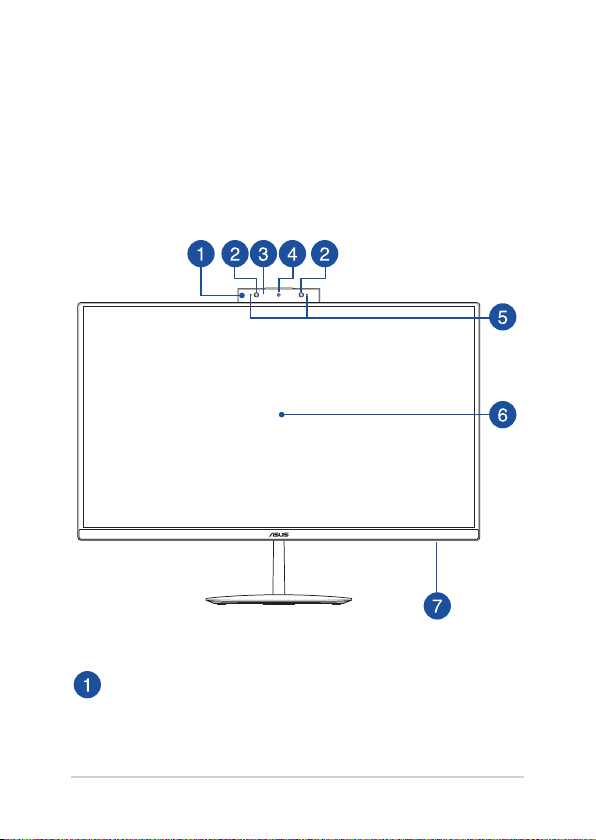
บทที่ 1: ก�รตั้งค่�ฮ�ร์ดแวร์
ASUS Zen AiO PC
มุมมองด้�นหน้�
แผงเว็บแคมแบบป๊อปอัป
แผงเว็บแคมแบบป๊อปอัปที่คุณสามารถเก็บกล้องในตัวเข้าไปใน
เครื่องเมื่อไม่ได้ใช้งาน
ASUS ออล-อิน-วัน PC
13
Page 14
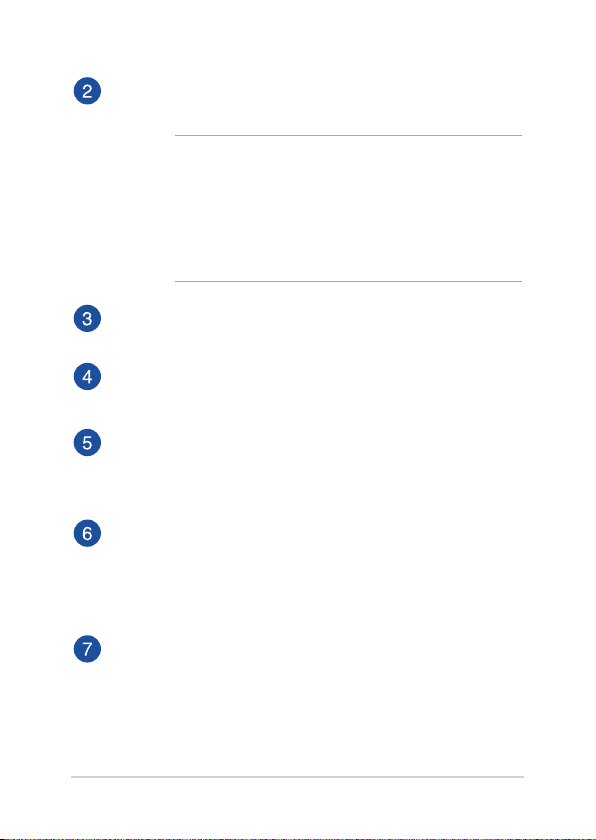
กล้อง IR (ในเครื่องบ�งรุ่น)
กล้องในตัวสนับสนุนระบบรับรู้ใบหน้าเมื่อใช้ Windows Hello
หม�ยเหตุ:
• เมื่อคุณลงชื่อเข้าใช้ด้วย Windows Hello
หน้าจอตั้งค่าจะเป็นสีขาวดำา
• ไฟ LED IR สีแดงจะกะพริบระหว่างที่ข้อมูลกำาลังถูกอ่าน
ก่อนที่คุณจะลงชื่อเข้าใช้ด้วยระบบการรับรู้ใบหน้า Windows
Hello
ตัวแสดงสถ�นะกล้อง
ตัวแสดงสถานะกล้องจะสว่างขึ้นเมื่อกำาลังใช้งานกล้องในตัว
กล้อง
กล้องในตัว ใช้สำาหรับการถ่ายภาพ หรือบันทึกวิดีโอโดยใช้ ASUS
ออล-อิน-วัน PC ของคุณ
อ�เรย์ไมโครโฟน
อาเรย์ไมโครโฟน มีคุณสมบัติในการตัดเสียงก้อง
การตัดเสียงรบกวน และฟังก์ชั่นบีมฟอร์มมิ่ง
เพื่อให้ได้ยินและสามารถบันทึกเสียงได้ดีขึ้น
จอแสดงผล LCD
จอแสดงผล LCD มีคุณสมบัติในการรับชมที่ยอดเยี่ยมสำาหรับ
ภาพถ่าย วิดีโอ และไฟล์มัลติมีเดียอื่น ๆ
ในเครื่องบางรุ่น สนับสนุนคุณสมบัติมัลติทัช คุณสามารถสั่งการ
ASUS ออล-อิน-วัน PC ของคุณโดยใช้เจสเจอร์แบบสัมผัส
ไฟแสดงสถ�นะเพ�เวอร์
ไฟแสดงสถานะเพาเวอร์ LED นี้จะติดขึ้นเมื่อ ASUS ออล-อิน-วัน
PC เปิดอยู่
14
ASUS ออล-อิน-วัน PC
Page 15
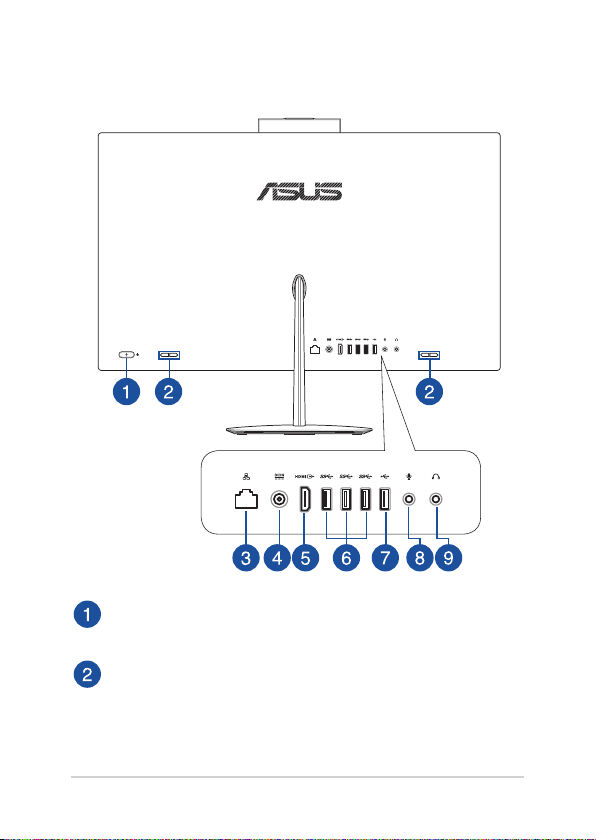
มุมมองด้�นหลัง
ปุ่มเพ�เวอร์
กดปุ่มนี้ เพื่อเปิดเครื่อง ASUS ออล-อิน-วัน PC ของคุณ
ลำ�โพง
ลำาโพงในตัว ช่วยให้คุณได้ยินเสียงที่ส่งออกมาจาก ASUS
ออล-อิน-วัน PC โดยตรง คุณสมบัติด้านเสียงถูกควบคุมโดย
ซอฟต์แวร์
ASUS ออล-อิน-วัน PC
15
Page 16

พอร์ต LAN
พอร์ต RJ-45 LAN ชนิดแปดพิน รองรับสายอีเธอร์เน็ตมาตรฐาน
สำาหรับการเชื่อมต่อกับเครือข่ายท้องถิ่น
อินพุตเพ�เวอร์
อะแดปเตอร์เพาเวอร์ที่ให้มาจะทำาหน้าที่แปลงไฟ AC เป็นไฟ DC
เพื่อใช้งานกับแจ็คนี้ พลังงานที่จ่ายผ่านแจ็คนี้ จ่ายพลังงานให้กับ
ASUS ออล-อิน-วัน PC เพื่อป้องกันความเสียหายต่อ ASUS
ออล-อิน-วัน PC โปรดใช้อะแดปเตอร์เพาเวอร์ที่ให้มาเท่านั้น
คำ�เตือน! อะแดปเตอร์เพาเวอร์อาจอุ่นหรือร้อนขึ้นในขณะที่ใช้งาน
อย่าให้มีอะไรคลุมอะแดปเตอร์ และวางอะแดปเตอร์ให้ห่างจาก
ร่างกายของคุณ
พอร์ตเอ�ต์พุต HDMI
พอร์ตนี้ใช้สำาหรับเชื่อมต่อ ASUS ออล-อิน-วัน PC ของคุณไปยัง
อุปกรณ์ที่ใช้งานได้กับ HDMI อื่นสำาหรับการแชร์ไฟล์ หรือต่อ
จอแสดงผลของคุณเพิ่มเติม
พอร์ต USB 3.1 Gen1
พอร์ต USB 3.1 Gen1 (บัสอนุกรมสากล)
นี้ให้ความเร็วการถ่ายโอนที่สูงถึง 5 Gbit/s และใช้งานได้กับ USB
2.0 รุ่นเก่า
พอร์ต USB 2.0
พอร์ต USB (บัสอนุกรมสากล) นี้ใช้งานได้กับอุปกรณ์ USB 2.0
หรือ USB 1.1 เช่น แป้นพิมพ์, อุปกรณ์ชี้, แฟลชดิสก์ไดรฟ์, HDD
ภายนอก, ลำาโพง, กล้อง และเครื่องพิมพ์
16
ASUS ออล-อิน-วัน PC
Page 17
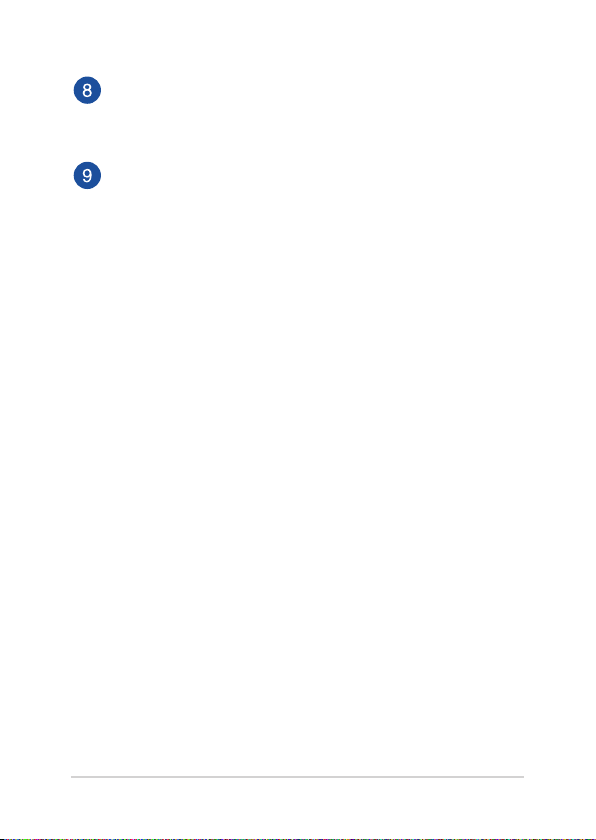
แจ็คไมโครโฟน
แจ็คไมโครโฟนได้รับการออกแบบให้เชื่อมต่อ
ไมโครโฟนที่ใช้สำาหรับการประชุมทางวิดีโอ การบรรยายด้วยเสียง
หรือการอัดเสียงธรรมดา
แจ็คหูฟัง
พอร์ตนี้อนุญาตให้คุณเชื่อมต่อลำาโพงที่มีแอ
มปลิฟายเออร์ขับหรือเฮดโฟนได้
ASUS ออล-อิน-วัน PC
17
Page 18
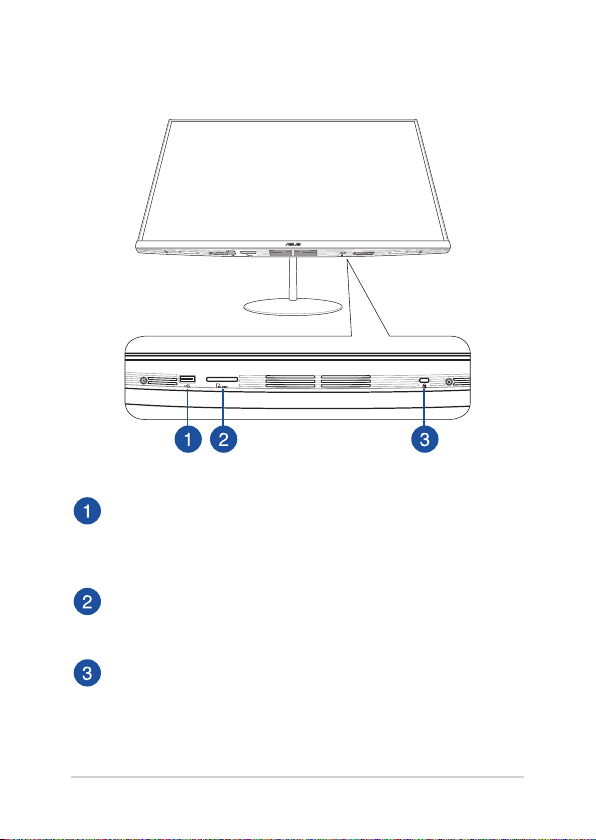
มุมมองด้�นล่�ง
พอร์ต USB 2.0
พอร์ต USB (บัสอนุกรมสากล) นี้ใช้งานได้กับอุปกรณ์ USB 2.0
หรือ USB 1.1 เช่น แป้นพิมพ์, อุปกรณ์ชี้, แฟลชดิสก์ไดรฟ์, HDD
ภายนอก, ลำาโพง, กล้อง และเครื่องพิมพ์
สล็อตไมโคร SD ก�ร์ด
สล็อตเครื่องอ่านการ์ดหน่วยความจำาในตัวนี้สนับสนุนรูปแบบ
SD และ MMC การ์ด
สล็อตเพื่อคว�มปลอดภัย Kensington
สล็อตเพื่อความปลอดภัย Kensington® ช่วยให้คุณยึด ASUS
ออล-อิน-วัน PC ของคุณโดยใช้ผลิตภัณฑ์ด้านความปลอดภัย
ที่สอดคล้องกับ Kensington
®
®
18
ASUS ออล-อิน-วัน PC
Page 19
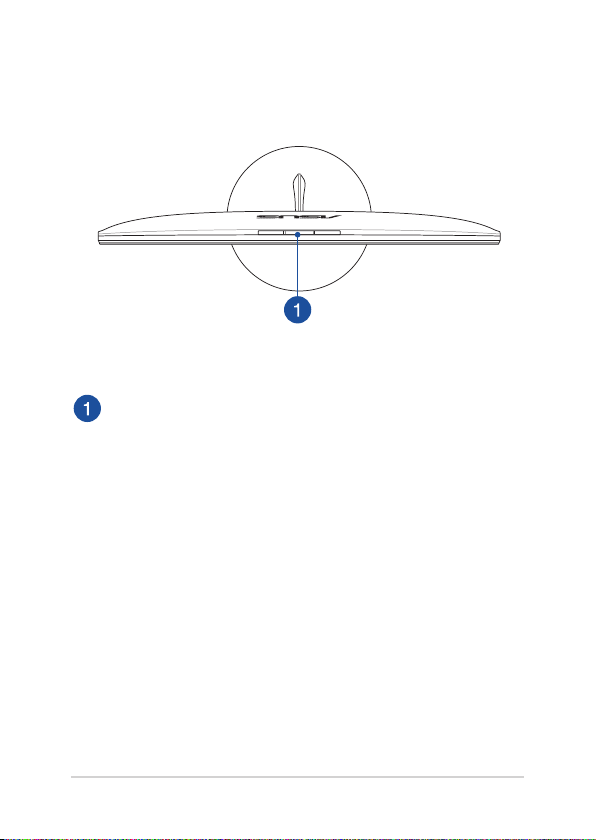
มุมมองด้�นบน
ปุ่มแผงเว็บแคมแบบป๊อปอัป
กดปุ่มนี้เพื่อเปิดหรือซ่อนแผงเว็บแคมแบบป๊อปอัป
ASUS ออล-อิน-วัน PC
19
Page 20
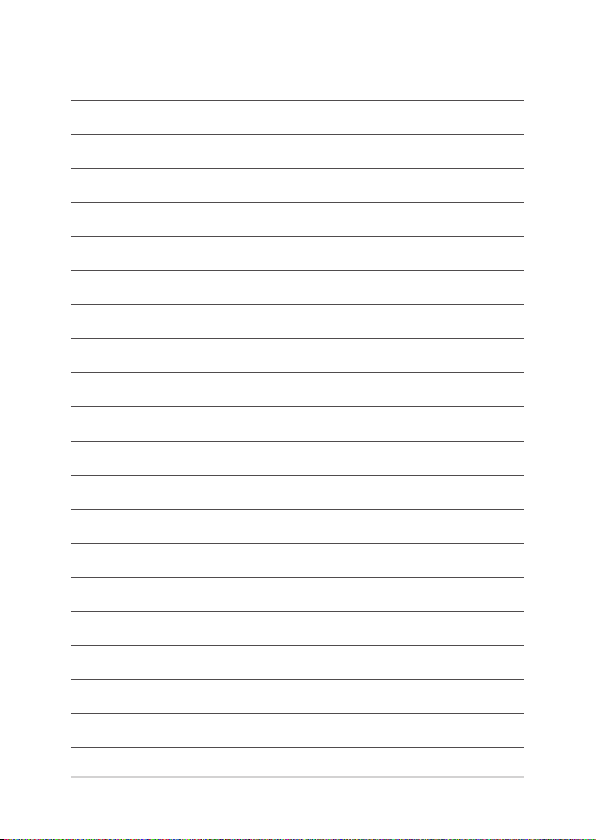
20
ASUS ออล-อิน-วัน PC
Page 21

บทที่ 2:
ก�รใช้
ASUS
ออล-อิน-วัน
PC
ก�รประกอบฐ�น
หม�ยเหตุ: ภาพสาธิตในส่วนนี้ ใช้สำาหรับการอ้างอิงเท่านั้น ลักษณะของ
ASUS ออล-อิน-วัน PC ของคุณอาจแตกต่างกันในแต่ละรุ่น
1. วาง ASUS ออล-อิน-วัน PC บนพื้นที่ราบและมั่นคง เช่น โต๊ะหรือโต๊ะ
ทำางาน
2. จัดแนวและติดฐานเข้ากับขาตั้ง ให้แน่ใจว่าขาตั้งใส่อยู่อย่างแน่นหนา
และอยู่แนวเดียวกับฐาน
หม�ยเหตุ: ขาตั้งต่อกับฐานได้ในทิศทางเดียวเท่านั้น
3. ยึดฐานเข้ากับขาตั้งโดยใช้สกรูขาตั้งที่ให้มา
หม�ยเหตุ: สกรูขาตั้งที่ให้มามีการออกแบบที่ไม่ต้องใช้เครื่องมือ แต่คุณ
สามารถใช้ไขควง Phillips หรือไขควงแบบแบน เหรียญ หรือโทเก็นเพื่อ
ติดตั้งก็ได้
ฐาน
ขาตั้ง
สกรูขาตั้ง
ASUS ออล-อิน-วัน PC
21
Page 22

ก�รว�งตำ�แหน่ง ASUS ออล-อิน-วัน PC
O
-5
1. วางเครื่อง ASUS ออล-อิน-วัน PC ของคุณบนพื้นที่ราบ เช่น
โต๊ะหรือโต๊ะทำางาน
2. เอียงจอแสดงผลไปเป็นมุมระหว่าง -5
สำ�คัญ!
• ใช้มือทั้งสองข้างเมื่อติดตั้ง ASUS ออล-อิน-วัน PC ของคุณ
• หลีกเลี่ยงการปรับจอแสดงผลไปเป็นมุมเกินค่าที่แนะนำา
ไม่เช่นนั้นอาจเป็นการเสี่ยงที่จะทำาให้ ASUS ออล-อิน-วัน PC เสียหายได้
O
20
o
ถึง 20
o
22
ASUS ออล-อิน-วัน PC
Page 23

ก�รตั้งค่� ASUS ออล-อิน-วัน PC
หม�ยเหตุ: ภาพสาธิตในส่วนนี้ ใช้สำาหรับการอ้างอิงเท่านั้น ลักษณะของ
ASUS ออล-อิน-วัน PC ของคุณอาจแตกต่างกันในแต่ละรุ่น
ก�รเชื่อมต่อแป้นพิมพ์และเม�ส์แบบมีส�ย
เชื่อมต่อแป้นพิมพ์และเมาส์เข้ากับพอร์ต USB ที่แผงด้านหลังหรือด้านข้าง
ASUS ออล-อิน-วัน PC
23
Page 24

ก�รเชื่อมต่อแป้นพิมพ์และเม�ส์ไร้ส�ย
(ในเครื่องบ�งรุ่น)
1. ติดตั้งแบตเตอรี่ลงในแป้นพิมพ์และเมาส์ไร้สาย
2. เชื่อมต่อด็องเกิลไร้สายสำาหรับแป้นพิมพ์และเมาส์เข้ากับพอร์ต
USB 2.0 เพื่อให้จับคู่อุปกรณ์ทั้งสองเข้ากับ ASUS ออล-อิน-วัน PC
ของคุณโดยอัตโนมัติ
3. คุณสามารถเริ่มโดยใช้แป้นพิมพ์และเมาส์ไร้สาย
24
ASUS ออล-อิน-วัน PC
Page 25

ก�รเปิดระบบ
A. เชื่อมต่อสายไฟ AC เข้ากับอะแดปเตอร์ AC/DC
B. เชื่อมต่อขั้วต่อเพาเวอร์ DC เข้ากับอินพุตเพาเวอร์ (DC) ของ ASUS
ออล-อิน-วัน PC ของคุณ
C. เสียบอะแดปเตอร์เพาเวอร์ AC เข้ากับแหล่งจ่ายไฟ 100V~240V
D. กดปุ่มเพาเวอร์
ASUS ออล-อิน-วัน PC
25
Page 26

หม�ยเหตุ: สำาหรับรายละเอียดเกี่ยวกับการปิดเครื่อง ASUS ออล-อิน-วัน PC
ให้ดูส่วน
การปิดเครื่อง ASUS ออล-อิน-วัน PC เมื่อทำางานกับ Windows®10
26
ASUS ออล-อิน-วัน PC
Page 27

ก�รใช้แผงเว็บแคมแบบป๊อปอัป
คุณสามารถเข้าถึงแผงเว็บแคมแบบป๊อปอัปของเครื่อง ASUS ออล-อิน-วัน
PC ของคุณได้โดยการกดปุ่มแผงเว็บแคมที่อยู่ที่ส่วนบนของ ASUS
ออล-อิน-วัน PC ของคุณ
หม�ยเหตุ: สำาหรับรายละเอียดเกี่ยวกับตำาแหน่งของปุ่มแผงเว็บแคม ให้ดูส่วน
มุมมองด้�นบน
ใน
ก�รตั้งค่�ฮ�ร์ดแวร์
ASUS ออล-อิน-วัน PC
27
Page 28

ก�รใช้ทัชสกรีน (ในเครื่องบ�งรุ่น)
แผงหน้าจอ LCD ของ ASUS ออล-อิน-วัน PC ของคุณ ให้คณสมบัติต่าง ๆ
ในการรับชมที่ยอดเยี่ยมสำาหรับชมภาพ วิดีโอ และไฟล์มัลติมีเดียอื่น ๆ บน
PC ของคุณ
หม�ยเหตุ: ภาพด้านบนใช้สำาหรับการอ้างอิงเท่านั้น ลักษณะของ ASUS
ออล-อิน-วัน PC ของคุณอาจแตกต่างกันในแต่ละรุ่น
28
ASUS ออล-อิน-วัน PC
Page 29

ก�รใช้เจสเจอร์หน้�จอสัมผัส (ในเครื่องบ�งรุ่น)
หม�ยเหตุ: ภาพหน้าจอต่อไปนี้ใช้สำาหรับการอ้างอิงเท่านั้น
ลักษณะของแผงหน้าจอสัมผัสอาจแตกต่างกันไปตามรุ่น
เจสเจอร์ใช้สำาหรับเปิดโปรแกรม และเข้าถึงการตั้งค่าต่างๆ ของ ASUS
ออล-อิน-วัน PC ของคุณ คุณสามารถเรียกใช้ฟังก์ชั่นต่างๆ โดยการ
ใช้เจสเจอร์มือบนหน้าจอสัมผัสของ ASUS ออล-อิน-วัน PC ของคุณ
ปัดขอบซ้�ย ปัดขอบขว�
ปัดจากขอบซ้ายของหน้าจอเพื่อเปิด
Task view (มุมมองง�น)
ASUS ออล-อิน-วัน PC
ปัดจากขอบขวาของหน้าจอ
เพื่อเปิด Action Center
(ศูนย์ก�รกระทำ�)
29
Page 30

แทป/ดับเบิลแทป กดค้�ง
• แทปที่แอปเพื่อเลือกแอป
• ดับเบิลแทปที่แอปเพื่อเรียก
กดค้างไว้เพื่อเปิดเมนูคลิกขวา
ใช้งานแอป
ซูมเข้� ซูมออก
แยกสองนิ้วออกจากกันบน
หน้าจอสัมผัส
30
หุบสองนิ้วเข้าหากันบนหน้าจอ
สัมผัส
ASUS ออล-อิน-วัน PC
Page 31

เลื่อนนิ้ว ล�ก
สไลด์นิ้วเพื่อเลื่อนขึ้นและลง และ
สไลด์นิ้วเพื่อแพนหน้าจอไป
ทางซ้ายหรือขวา
ASUS ออล-อิน-วัน PC
• ลากเพื่อสร้างกล่องเลือก
รอบ ๆ หลายรายการ
• ลากและปล่อยรายการ
เพื่อย้ายไปยังตำาแหน่งใหม่
31
Page 32

32
ASUS ออล-อิน-วัน PC
Page 33

บทที่ 3:
ก�รทำ�ง�นกับ
Windows® 10
ก�รเริ่มต้นใช้ง�นในครั้งแรก
เมื่อคุณเริ่ม ASUS ออล-อิน-วิน PC ของคุณในครั้งแรก ชุดหน้าจอต่าง ๆ
จะปรากฏขึ้นเพื่อแนะนำาคุณในการกำาหนดค่าระบบปฏิบัติการ Windows®
10 ของคุณ
ในการเริ่ม ASUS ออล-อิน-วัน PC ของคุณเป็นครั้งแรก:
1. กดปุ่มเพาเวอร์บนเครื่อง ASUS ออล-อิน-วัน PC ของคุณ
รอสองสามนาที จนกระทั่งหน้าจอตั้งค่าปรากฏขึ้น
2. จากหน้าจอตั้งค่า เลือกภูมิภาคและภาษาที่จะใช้บน ASUS
ออล-อิน-วัน PC ของคุณ
3. อ่านข้อตกลงใบอนุญาตการใช้งานอย่างละเอียด เลือก I accept
(ฉันยอมรับ)
4. ปฏิบัติตามคำาแนะนำาบนหน้าจอเพื่อตั้งค่ารายการพื้นฐานดังต่อไปนี้:
• ปรับแต่งความเป็นส่วนตัว
• ออนไลน์
• การตั้งค่า
• Your account (บัญชีของคุณ)
5. หลังจากกำาหนดค่ารายการพื้นฐาน Windows® 10 จะติดตั้งแอพพลิ
เคชั่นและการตั้งค่าที่คุณต้องการ ให้แน่ใจว่า ASUS ออล-อิน-วัน PC
ของคุณมีพลังงานเข้าตลอดเวลาในระหว่างกระบวนการติดตั้ง
6. เมื่อกระบวนการติดตั้งเสร็จสิ้น เดสก์ทอปจะปรากฏขึ้น
หม�ยเหตุ: ภาพหน้าจอในบทนี้ใช้เพื่อการอ้างอิงเท่านั้น
ASUS ออล-อิน-วัน PC
33
Page 34

เมนูเริ่ม
เมนูเริ่ม เป็นทางเข้าหลักไปยังโปรแกรม, แอป Windows®, โฟลเดอร์
และการตั้งค่าต่าง ๆ บน ASUS ออล-อิน-วัน PC ของคุณ
เปลี่ยนแปลงก�รตั้งค่�บัญชี ล็อค หรือออกจ�กบัญชีของคุณ
เปิดแอปจ�กหน้�จอเริ่ม
เปิดมุมมองง�น
เรียกใช้ Search (ค้นห�)
เปิดเมนูเริ่ม
เปิดแอปทั้งหมด
ปิดเครื่อง เริ่มใหม่ หรือสั่งให้ ASUS ออล-อิน-วัน PC เข้�สู่โหมดสลีป
เปิดก�รตั้งค่�
เปิดไฟล์เอ็กซ์พลอเรอร์
เปิดแอปจ�กท�สก์บ�ร์
คุณสามารถใช้เมนูเริ่ม เพื่อทำากิจกรรมต่าง ๆ เหล่านี้:
• เริ่มโปรแกรม หรือแอป Windows
• เปิดโปรแกรมที่ใช้ทั่วไป หรือแอป Windows
®
®
• ปรับการตั้งค่า ASUS ออล-อิน-วัน PC
• ขอวิธีใช้ของระบบปฏิบัติการ Windows
• ปิดเครื่อง ASUS ออล-อิน-วัน PC
• ออกจากระบบ Windows หรือสลับไปใช้บัญชีผู้ใช้อื่น
34
ASUS ออล-อิน-วัน PC
Page 35

ก�รเปิดเมนูเริ่ม
แทปปุ่ม Start (เริ่ม) ที่มุมซ้ายล่างของ
เดสก์ทอปของคุณ
วางตำาแหน่งเมาส์เหนือปุ่ม Start (เริ่ม) ที่มุม
ซ้ายล่างของเดสก์ทอปของคุณ จากนั้นคลิกที่ปุ่ม
กดปุ่มโลโก้ Windows บนแป้นพิมพ์ของคุณ
ก�รเปิดโปรแกรมจ�กเมนูเริ่ม
หนึ่งในการใช้เมนูเริ่มที่บ่อยที่สุดก็คือ การเปิดโปรแกรมที่ติดตั้งบน ASUS
ออล-อิน-วัน PC ของคุณ
แทปที่โปรแกรมเพื่อเรียกใช้งานโปรแกรม
วางตำาแหน่งตัวชี้เมาส์ของคุณเหนือโปรแกรม
จากนั้นคลิกเพื่อเปิดโปรแกรม
ใช้ปุ่มลูกศรเพื่อเรียกดูระหว่างโปรแกรมต่าง ๆ กด
เพื่อเปิดโปรแกรม
หม�ยเหตุ: เลือก All apps (แอปทั้งหมด) ที่ส่วนล่างของหน้าจอด้านซ้าย
เพื่อแสดงรายการโปรแกรมและโฟลเดอร์ที่สมบูรณ์บน ASUS ออล-อิน-วัน PC
ของคุณในลำาดับเรียงตามตัวอักษร
ASUS ออล-อิน-วัน PC
35
Page 36

แอพพ์ Windows
®
นี่คือแอปที่อยู่ที่แผงด้านขวาของเมนูเริ่ม และแสดงในรูปแบบสี่เหลี่ยม
เรียงติดกันเพื่อให้ง่ายแก่การเข้าถึง
หม�ยเหตุ: แอป Windows® บางตัวจำาเป็นต้องให้คุณลงชื่อเข้าใช้ยังบัญชี
Microsoft ของคุณก่อนที่คุณจะสามารถเปิดใช้งานได้
36
ASUS ออล-อิน-วัน PC
Page 37

ก�รทำ�ง�นกับแอป Windows
ใช้ทัชสกรีน, เมาส์ หรือแป้นพิมพ์ของ ASUS ออล-อิน-วัน PC
ของคุณเพื่อเรียกใช้ ปรับแต่ง และปิดแอป
®
ก�รเปิดแอป Windows® จ�กเมนูเริ่ม
แทปที่แอปเพื่อเรียกใช้งานแอป
วางตำาแหน่งตัวชี้เมาส์ของคุณเหนือแอป
จากนั้นคลิกเพื่อเปิดโปรแกรม
ใช้ปุ่มลูกศรเพื่อเรียกดูระหว่างแอปต่าง ๆ กด
เพื่อเปิดแอป
ก�รปรับแต่งแอป Windows
คุณสามารถย้าย เปลี่ยนขนาด หรือเลิกปักหมุดแอปไปยังทาสก์
บาร์จากหน้าจอเริ่ม โดยใช้ขั้นตอนต่อไปนี้:
®
ก�รเคลื่อนย้�ยแอป
กดแอปค้างไว้ จากนั้น ลากและปล่อยแอปไปยังตำาแหน่ง
ใหม่
วางตำาแหน่งตัวชี้เมาส์เหนือแอป จากนั้นลากและ
ปล่อยแอปไปยังตำาแหน่งใหม่
ASUS ออล-อิน-วัน PC
37
Page 38

ก�รปรับขน�ดแอป
กดค้างที่แอป จากนั้นแทป และเลือกขนาด
สี่เหลี่ยมของแอป
วางตำาแหน่งตัวชี้เมาส์เหนือแอป และคลิกขวา จากนั้นคลิก
Resize (เปลี่ยนขน�ด) และเลือกขนาดสี่เหลี่ยมของแอป
ใช้ปุ่มลูกศรเพื่อเคลื่อนที่ระหว่างแอปต่าง ๆ กด
, จากนั้นเลือก Resize (เปลี่ยนขน�ด)
และเลือกขนาดสี่เหลี่ยมของแอป
ก�รเลิกปักหมุดแอป
กดแอปค้างไว้ จากนั้นแทปไอคอน
วางตำาแหน่งตัวชี้เมาส์เหนือแอป และคลิกขวา จากนั้นคลิก
Unpin from Start (เลิกปักหมุดจ�กหน้�จอเริ่ม)
ใช้ปุ่มลูกศรเพื่อเคลื่อนที่ระหว่างแอปต่าง ๆ
กด
(เลิกปักหมุดจ�กหน้�จอเริ่ม)
, จากนั้นเลือก Unpin from Start
38
ASUS ออล-อิน-วัน PC
Page 39

ก�รปักหมุดแอปไปยังท�สก์บ�ร์
กดแอปค้างไว้ จากนั้นแทป Pin to taskbar
(ปักหมุดไปยังท�สก์บ�ร์)
วางตำาแหน่งตัวชี้เมาส์เหนือแอป และคลิกขวา จากนั้นคลิก
Pin to taskbar (ปักหมุดไปยังท�สก์บ�ร์)
ใช้ปุ่มลูกศรเพื่อเคลื่อนที่ระหว่างแอปต่าง ๆ กด
จากนั้นเลือก Pin to taskbar (ปักหมุดไปยังท�สก์บ�ร์)
ก�รปักหมุดแอปม�กขึ้นบนหน้�จอเริ่ม
จาก All apps (แอปทั้งหมด) กดแอปที่คุณต้องการเพิ่มไป
ยังเมนูเริ่มค้างไว้ จากนั้นแทป Pin to Start
(ปักหมุดไปยังหน้�จอเริ่ม)
จาก All apps (แอปทั้งหมด) วางตำาแหน่งตัวชี้
เมาส์ของคุณเหนือแอปที่คุณต้องการเพิ่มไปยังเมนูเริ่ม
และคลิกขวา จากนั้นแทป Pin to Start
(ปักหมุดไปยังหน้�จอเริ่ม)
จาก All apps (แอปทั้งหมด) กด บนแอปที่คุณ
ต้องการเพิ่มไปยังเมนูเริ่ม จากนั้นเลือก Pin to Start
(ปักหมุดไปยังหน้�จอเริ่ม)
ASUS ออล-อิน-วัน PC
39
Page 40

มุมมองง�น
สลับระหว่างแอปและโปรแกรมที่เปิดอยู่โดยใช้คุณสมบัติมุมมองงาน
นอกจากนี้คุณยังสามารถใช้มุมมองงานเพื่อสลับระหว่างเดสก์ทอปต่าง ๆ
ได้ด้วย
ก�รเปิดมุมมองง�น
แทปไอคอน บนทาสก์บาร์ หรือปัดจากขอบ
ซ้ายของหน้าจอ
วางตำาแหน่งเมาส์เหนือไอคอน บนทาสก์บาร์
และคลิกไอคอน
กด บนแป้นพิมพ์
40
ASUS ออล-อิน-วัน PC
Page 41

คุณสมบัติสแน็ป
คุณสมบัติสแน็ป แสดงแอปเคียงข้างกัน ช่วยให้คุณทำางานหรือสลับ
ไปมาระหว่างแอปต่าง ๆ ได้
สแน็ปฮ็อตสป็อต
คุณสามารถลากและปล่อยแอปไปยังฮ็อตสป็อตเหล่านี้ เพื่อสแน็ปแอปลง
ในตำาแหน่ง
ASUS ออล-อิน-วัน PC
41
Page 42

ก�รใช้สแน็ป
หรือ
1. เปิดแอปที่คุณต้องการสแน็ป
2. ลากแถบชื่อของแอปของคุณ และปล่อยแอปไป
ยังขอบของหน้าจอเพื่อสแน็ป
3. เปิดอีกแอปหนึ่ง และทำาขั้นตอนด้านบนซ้ำา
เพื่อสแน็ปอีกแอปหนึ่ง
1. เปิดแอปที่คุณต้องการสแน็ป
2. กดปุ่ม
ค้างไว้ จากนั้นใช้ปุ่มลูกศร
เพื่อสแน็ปแอป
3. เปิดอีกแอปหนึ่ง และทำาขั้นตอนด้านบนซ้ำา
เพื่อสแน็ปอีกแอปหนึ่ง
42
ASUS ออล-อิน-วัน PC
Page 43

ศูนย์ก�รกระทำ�
ศูนย์การกระทำา รวมการแจ้งเตือนจากแอปต่าง ๆ และใส่ไว้ในสถาน
ที่เดียวซึ่งคุณสามารถดำาเนินการต่าง ๆ กับการแจ้งเตือนเหล่านี้ได้ นอกจากนี้
ยังมีการเลือก การกระทำาด่วน ที่มีประโยชน์มากด้านล่างให้ใช้ด้วย
ก�รเรียกใช้ Action Center (ศูนย์ก�รกระทำ�)
คลิกไอคอน บนทาสก์บาร์ หรือปัดจากขอบขวา
ของหน้าจอ
วางตำาแหน่งเมาส์เหนือไอคอน บนทาสก์บาร์
และคลิกไอคอน
กด บนแป้นพิมพ์
ASUS ออล-อิน-วัน PC
43
Page 44

ท�งลัดแป้นพิมพ์อื่นๆ
นอกจากนี้ ด้วยการใช้แป้นพิมพ์ คุณยังสามารถใช้ทางลัดต่อไปนี้เพื่อ
ช่วยคุณเปิดแอปพลิเคชั่น และเคลื่อนที่ใน Windows® 10 ได้ด้วย
\
44
เปิด Start menu (เมนูเริ่ม)
เรียกใช้ Action Center (ศูนย์ก�รกระทำ�)
เปิดเดสก์ทอป
เปิด File Explorer (ไฟล์เอ็กซ์พลอเรอร์)
เปิดหน้าจอ Share (แชร์)
เปิด Settings (ก�รตั้งค่�)
เรียกใช้แผง Connect (เชื่อมต่อ)
เปิดหน้าจอล็อค
ย่อหน้าต่างที่แอกทีฟในปัจจุบันทั้งหมดให้เล็กที่สุด
ASUS ออล-อิน-วัน PC
Page 45

เรียกใช้ Search (ค้นห�)
เปิดหน้า Project (โครงก�ร)
เปิดหน้าต่าง Run (รัน)
เปิด Ease of Access Center
(ศูนย์ก�รเข้�ถึงอย่�งง่�ย)
เปิดเมนูเนื้อหาของปุ่ม เริ่ม
เปิดไอคอนแว่นขยาย และซูมในหน้าจอของคุณ
ซูมหน้าจอของคุณออก
เปิด Narrator Settings
(ก�รตั้งค่�ผู้บรรย�ย)
ASUS ออล-อิน-วัน PC
45
Page 46

ก�รเชื่อมต่อไปยังเครือข่�ยไร้ส�ย
Wi-Fi
เข้าถึงอีเมล ท่องอินเทอร์เน็ต และแชร์แอปพลิเคชั่นผ่านไซต์เครือข่าย
สังคมออนไลน์ โดยใช้การเชื่อมต่อ Wi-Fi ของ ASUS ออล-อิน-วัน PC
ของคุณ
ก�รเชื่อมต่อ Wi-Fi
เชื่อมต่อ ASUS ออล-อิน-วัน PC ของคุณเข้ากับเครือข่าย Wi-Fi
โดยใช้ขั้นตอนต่อไปนี้:
1. เลือกไอคอน จากทาสก์บาร์
2. เลือกไอคอน
หรือ
3. เลือกแอคเซสพอยต์จากรายการของการเชื่อมต่อ WiFi ที่มี
4. เลือก Connect (เชื่อมต่อ) เพื่อเริ่มการ
เชื่อมต่อเครือข่าย
หม�ยเหตุ: คุณอาจถูกขอให้ป้อนรหัสรักษาความปลอดภัย
เพื่อเปิดใช้งานการเชื่อมต่อ Wi-Fi
46
เพื่อเปิดทำางาน Wi-Fi
ASUS ออล-อิน-วัน PC
Page 47

บลูทูธ
ใช้บลูทูธเพื่อถ่ายโอนข้อมูลไร้สายแบบง่ายๆ กับอุปกรณ์ที่มีคุณ
สมบัติบลูทูธอื่น
ก�รจับคู่กับอุปกรณ์ที่มีคุณสมบัติบลูทูธอื่น
คุณจำาเป็นต้องจับคู่ ASUS ออล-อิน-วัน PC ของคุณกับอุปกรณ์ที่มี
คุณสมบัติบลูทูธอื่น เพื่อเปิดใช้งานการถ่ายโอนข้อมูล เชื่อมต่ออุปกรณ์
ของคุณโดยใช้ขั้นตอนต่อไปนี้:
1. เปิด Settings (ก�รตั้งค่�) จากเมนูเริ่ม
2. เลือก Devices (อุปกรณ์),จากนั้นเลือก
หรือ
Bluetooth (บลูทูธ) เพื่อค้นหาอุปกรณ์ที่มีคุณ
สมบัติบลูทูธ
3. เลือกอุปกรณ์จากรายการ เปรียบเทียบรหัสผ่านบน
ASUS ออล-อิน-วัน PC ของคุณกับรหัสผ่านที่ส่งไป
ยังอุปกรณ์ที่เลือกไว้ของคุณ ถ้าเหมือนกัน เลือก Yes
(ใช่) เพื่อ ดำาเนินการจับคู่ ASUS ออล-อิน-วัน PC
ของคุณกับอุปกรณ์
หม�ยเหตุ: สำาหรับอุปกรณ์ที่มีคุณสมบัติบลูทูธบางอย่าง
คุณอาจถูกขอให้ป้อนรหัสผ่านของ ASUS ออล-อิน-วัน PC
ของคุณ
ASUS ออล-อิน-วัน PC
47
Page 48

ก�รเชื่อมต่อไปยังเครือข่�ยแบบมีส�ย
นอกจากนี้ คุณยังสามารถเชื่อมต่อไปยังเครือข่ายแบบมีสาย เช่น
เครือข่ายแลน และการเชื่อมต่ออินเทอร์เน็ตบรอดแบนด์ โดยใช้พอร์ต LAN
ของ ASUS ออล-อิน-วัน PC ของคุณได้ด้วย
หม�ยเหตุ: ติดต่อผู้ให้บริการอินเทอร์เน็ต (ISP) ของคุณสำาหรับรายละเอียด
หรือผู้ดูแลระบบเครือข่ายของคุณเพื่อขอความช่วยเหลือในการตั้งค่าการ
เชื่อมต่ออินเทอร์เน็ต
ในการกำาหนดค่าการตั้งค่าของคุณ ให้ดูกระบวนการต่อไปนี้
สำ�คัญ! ให้แน่ใจว่าสายเคเบิลเครือข่ายเชื่อมต่ออยู่ระหว่างพอร์ต LAN ของ
ASUS ออล-อิน-วัน PC และเครือข่ายแลน ก่อนที่จะดำาเนินการกระทำาต่างๆ
ก�รกำ�หนดค่�ก�รเชื่อมต่อเครือข่�ยไดน�มิก IP/
PPPoE
1. เปิด Settings (ก�รตั้งค่�)
2. เลือก Network & Internet (เครือข่�ย &
อินเทอร์เน็ต)
หรือ
3. เลือก Ethernet (อีเธอร์เน็ต) > Network and
Sharing Center (เครือข่�ยและศูนย์ก�รแชร์)
4. เลือก LAN ของคุณ จากนั้นเลือก Properties
(คุณสมบัติ)
5. เลือก Internet Protocol Version 4(TCP/
IPv4) (อินเตอร์เน็ตโปรโตคอลเวอร์ชั่น4(TCP/
IPv4)) จากนั้นเลือก Properties (คุณสมบัติ)
6. เลือก Obtain an IP address automatically
(รับ IP แอดเดรสโดยอัตโนมัติ) จากนั้นเลือก OK
(ตกลง)
หม�ยเหตุ: ดำาเนินการในขั้นตอนถัดไป ถ้าคุณกำาลังใช้การเชื่อมต่อ PPPoE
48
ASUS ออล-อิน-วัน PC
Page 49

7. กลับไปยังหน้าต่าง Network and Sharing
Center (เครือข่�ยและศูนย์ก�รแชร์) จากนั้นเลือก
Set up a new connection or network
(ตั้งค่�ก�รเชื่อมต่อหรือเครือข่�ยใหม่)
8. เลือก Connect to the Internet
(เชื่อมต่อไปยังอินเทอร์เน็ต) จากนั้นเลือก Next
(ถัดไป)
9. เลือก Broadband (PPPoE) (บรอดแบนด์
(PPPoE))
10. พิมพ์ชื่อผู้ใช้, รหัสผ่าน และชื่อการเชื่อมต่อของคุณ
จากนั้นเลือก Connect (เชื่อมต่อ)
11. เลือก Close (ปิด) เพื่อเสร็จสิ้นการกำาหนดค่า
12. เลือก
เชื่อมต่อที่คุณเพิ่งสร้างขึ้น
13. พิมพ์ชื่อผู้ใช้และรหัสผ่านของคุณ จากนั้นเลือก
Connect (เชื่อมต่อ) เพื่อเริ่มการเชื่อมต่อไป
ยังอินเทอร์เน็ต
บนทาสก์บาร์ จากนั้นเลือกการ
ก�รกำ�หนดค่�ก�รเชื่อมต่อเครือข่�ยสแตติก IP
1. ทำาซ้ำาขั้นตอนที่ 1 ถึง 5 ภายใต้
หรือ
ASUS ออล-อิน-วัน PC
2. เลือก Use the following IP address (ใช้ IP
3. พิมพ์ IP แอดเดรส, ซับเน็ตมาสก์ และเกตเวย์เริ่มต้น
4. ถ้าจำาเป็น คุณสามารถพิมพ์ DNS เซิร์ฟเวอร์แอด
การเชื่อมต่อเครือข่ายไดนามิก IP/PPPoE
แอดเดรสต่อไปนี้)
จากผู้ให้บริการของคุณ
เดรสที่เลือกใช้ และ DNS เซิร์ฟเวอร์แอดเดรสทาง
เลือก จากนั้นเลือก OK (ตกลง)
การกำาหนดค่า
49
Page 50

ก�รปิดเครื่อง ASUS ออล-อิน-วัน PC
คุณสามารถปิด ASUS ออล-อิน-วัน PC ของคุณโดยทำาตามกระบวนการต่อ
ไปนี้:
• เปิดเมนู Start (เริ่ม)
หรือ
จากนั้นเลือก
(ปิดเครื่อง) เพื่อทำาการปิดเครื่องตามปกติ
• จากหน้าจอล็อกอิน เลือก
(ปิดเครื่อง)
• กด เพื่อเปิดเมนู Shut Down
(ปิดเครื่อง) ของ Windows เลือก Shut Down
(ปิดเครื่อง) จากรายการแบบดึงลง จากนั้นเลือก
OK (ตกลง)
• ถ้า ASUS ออล-อิน-วัน PC ของคุณค้าง,
ให้กดปุ่มเพาเวอร์ค้างไว้เป็นเวลาอย่างน้อยสี่
(4) วินาที จนกระทั่ง ASUS ออล-อิน-วัน PC
ของคุณปิดเครื่อง
> Shut down
> Shut down
50
ASUS ออล-อิน-วัน PC
Page 51

ก�รสั่งให้ ASUS ออล-อิน-วัน PC
เข้�สู่โหมดสลีป
ในการสั่งให้ ASUS ออล-อิน-วัน PC เข้าสู่โหมดสลีป:
• เปิดเมนู Start (เริ่ม) จากนั้นเลือก >
Sleep (สลีป) เพื่อสั่งให้ ASUS ออล-อิน-วัน PC
หรือ
หม�ยเหตุ: นอกจากนี้ คุณยังสามารถสั่งให้ ASUS ออล-อิน-วัน PC
ของคุณเข้าสู่โหมดสลีป โดยการกดปุ่มเพาเวอร์หนึ่งครั้ง
เข้าสู่โหมดสลีป
• จากหน้าจอล็อกอิน เลือก
กด เพื่อเปิดเมนู Shut Down
(ปิดเครื่อง) ของ Windows เลือก Sleep (สลีป)
จากรายการแบบดึงลง จากนั้นเลือก OK (ตกลง)
> Sleep (สลีป)
ASUS ออล-อิน-วัน PC
51
Page 52

52
ASUS ออล-อิน-วัน PC
Page 53

บทที่ 4: ก�รกู้คืนระบบของคุณ
ก�รเข้�สู่โปรแกรมก�รตั้งค่� BIOS
BIOS (ระบบอินพุตและเอาต์พุตพื้นฐาน) เก็บการตั้งค่าต่างๆ
ของฮาร์ดแวร์ระบบ ซึ่งจำาเป็นสำาหรับการเริ่มต้นระบบในเครื่อง ASUS
ออล-อิน-วัน PC
ในสถานการณ์ปกติ การตั้งค่า BIOS มาตรฐานใช้สำาหรับเงื่อนไขส่วนใหญ่
เพื่อให้มั่นใจถึงสมรรถนะการทำางานที่เหมาะสมที่สุด อย่าเปลี่ยนการตั้งค่า
BIOS มาตรฐานยกเว้นในสถานการณ์ต่อไปนี้:
• มีข้อความผิดพลาดปรากฏขึ้นบนหน้าจอระหว่างการบูตระบบ
และขอให้คุณรันโปรแกรมตั้งค่า BIOS
• คุณติดตั้งส่วนประกอบของระบบใหม่ ซึ่งจำาเป็นต้องมีการตั้งค่า BIOS
หรืออัปเดตเพิ่มเติม
คำ�เตือน! การตั้งค่า BIOS ที่ไม่เหมาะสม อาจเป็นผลให้เครื่องไม่มีเสถียรภาพ
หรือบูตล้มเหลว เราแนะนำาให้คุณเปลี่ยนแปลงการตั้งค่า BIOS
ด้วยความช่วยเหลือของช่างบริการที่ได้รับการฝึกอบรมมาเท่านั้น
ก�รเข้�ไปยัง BIOS อย่�งรวดเร็ว
ในการเข้าถึง BIOS:
• เมื่อ ASUS ออล-อิน-วัน PC ของคุณปิด ให้กดปุ่มเพา
เวอร์เป็นเวลาอย่างน้อยสี่ (4) วินาทีเพื่อเข้าถึง BIOS โดยตรง
• กดปุ่มเพาเวอร์เพื่อเปิดเครื่อง ASUS ออล-อิน-วัน PC ของคุณ
จากนั้นกด <F2> หรือ <Del> ระหว่างกระบวนการ POST
หม�ยเหตุ: POST (การทดสอบตัวเองเมื่อเปิดเครื่อง) เป็นชุดของ
ซอฟต์แวร์ที่ควบคุมการทดสอบวินิจฉัย ซึ่งรันเมื่อคุณเปิดเครื่อง ASUS
ออล-อิน-วัน PC
ASUS ออล-อิน-วัน PC
53
Page 54

ก�รกู้คืนระบบของคุณ
การใช้ตัวเลือกการกู้คืนบน ASUS ออล-อิน-วัน PC ของคุณ อนุญาตให้คุณ
กู้คืนระบบกลับเป็นสถานะดั้งเดิม หรือเพียงรีเฟรชการตั้งค่าเครื่อง เพื่อช่วย
ปรับปรุงสมรรถนะของระบบก็ได้
สำ�คัญ!
• สำารองไฟล์ข้อมูลของคุณทั้งหมดก่อนที่จะใช้ตัวเลือกการกู้คืนใด ๆ บน
ASUS ออล-อิน-วัน PC ของคุณ
• จดการตั้งค่าที่ปรับแต่งที่สำาคัญไว้ เช่น การตั้งค่าเครือข่าย ชื่อผู้ใช้
และรหัสผ่าน เพื่อหลีกเลี่ยงการทำาข้อมูลสูญหาย
• ให้แน่ใจว่า ASUS ออล-อิน-วัน PC ของคุณเสียบปลั๊กอยู่กับแหล่งจ่ายไฟ
ก่อนที่จะรีเซ็ตระบบของคุณ
Windows® 10 อนุญาตให้คุณดำาเนินการด้วยตัวเลือกการกู้คืนต่อไปนี้:
• Keep my les (เก็บไฟล์ของฉัน) ตัวเลือกนี้อนุญาตให้คุณรีเฟรช ASUS ออล-อิน-วัน PC
ของคุณโดยไม่กระทบกับไฟล์ส่วนตัว (ภาพ เพลง วิดีโอ เอกสาร)
ด้วยการใช้ตัวเลือกนี้ คุณสามารถกู้คืน ASUS ออล-อิน-วัน PC
ของคุณกลับไปเป็นการตั้งค่าเริ่มต้นของระบบ และลบแอปที่ติดตั้งอื่น
ๆ ออกไป
• Remove everything (ลบทุกสิ่งทุกอย่�ง) - ตัวเลือกนี้จะรีเซ็ต
ASUS ออล-อิน-วัน PC กลับเป็นการตั้งค่าจากโรงงาน
คุณต้องสำารองข้อมูลทั้งหมดของคุณก่อนที่จะใช้ตัวเลือกนี้
• Go back to an earlier build (กลับไปยังบิลด์ก่อนหน้�) ตัวเลือกนี้อนุญาตให้คุณกลับไปยังบิลด์ก่อนหน้าได้ ใช้ตัวเลือกนี้
ถ้าบิลด์นี้ไม่ทำางานสำาหรับคุณ
54
ASUS ออล-อิน-วัน PC
Page 55

• Advanced startup (ก�รเริ่มต้นขั้นสูง) การใช้ตัวเลือกนี้อนุญาตให้คุณดำาเนินการตัวเลือกการกู้คืนขั้นสูงอื่น ๆ
บน ASUS ออล-อิน-วัน PC ของคุณ เช่น:
- การใช้ USB ไดรฟ์, การเชื่อมต่อเครือข่าย หรือแผ่น DVD
การกู้คืนของ Windows เพื่อเริ่ม ASUS ออล-อิน-วัน PC
ของคุณ
- การใช้ Troubleshoot (ก�รแก้ไขปัญห�) เพื่อเปิดทำางาน
ตัวเลือกการกู้คืนขั้นสูงเหล่านี้: System Restore (กู้คืนระบบ),
System Image Recovery (การกู้คืนอิมเมจระบบ), Startup
Repair (ซ่อมการเริ่มต้น), Command Prompt (พร็อมต์คำาสั่ง),
UEFI Firmware Settings (การตั้งค่าเฟิร์มแวร์ UEFI) และ
Startup Settings (การตั้งค่าการเริ่มต้น)
ก�รดำ�เนินก�รตัวเลือกก�รกู้คืน
ดูขั้นตอนต่อไปนี้ ถ้าคุณต้องการเข้าถึง และใช้ตัวเลือกการกู้คืนที่มีสำาหรับ
ASUS ออล-อิน-วัน PC ของคุณ
1. เปิด Settings (ก�รตั้งค่�) และเลือก Update and security
(อัปเดตและระบบรักษ�คว�มปลอดภัย)
ASUS ออล-อิน-วัน PC
55
Page 56

2. ภายใต้ตัวเลือก Update and security (อัปเดตและระบบ
รักษ�คว�มปลอดภัย) เลือก Recovery (ก�รกู้คืน)
จากนั้นเลือกตัวเลือก การกู้คืน ที่คุณต้องการดำาเนินการ
56
ASUS ออล-อิน-วัน PC
Page 57

ภ�คผนวก
ประก�ศ
ถ้อยแถลงเรื่องคลื่นรบกวนของคณะกรรมก�ร
ก�รสื่อส�รแห่งช�ติ
อุปกรณ์นี้ได้รับการทดสอบ และพบว่าสอดคล้องกับข้อจำากัดสำาหรับ
อุปกรณ์ดิจิตอลคลาส B ซึ่งตรงกับส่วนที่ 15 ของกฎข้อบังคับ FCC
ข้อจำากัดเหล่านี้ได้รับการออกแบบ เพื่อให้การป้องกันที่สมเหตุสมผลต่อการ
รบกวนที่เป็นอันตรายในการติดตั้งบริเวณที่พักอาศัย อุปกรณ์นี้สร้าง ใช้
และสามารถแผ่พลังงานความถี่คลื่นวิทยุ และถ้าไม่ได้ติดตั้งและใช้อย่าง
เหมาะสมตามที่ระบุในขั้นตอนการใช้งาน อาจก่อให้เกิดการรบกวนที่เป็น
อันตรายต่อการสื่อสารวิทยุ อย่างไรก็ตาม ไม่มีการรับประกันว่า การรบกวนจะ
ไม่เกิดขึ้นในการติดตั้งแบบพิเศษ ถ้าอุปกรณ์เป็นสาเหตุให้เกิดการรบกวน
ที่เป็นอันตรายต่อการรับคลื่นวิทยุ และโทรทัศน์ ซึ่งสามารถระบุได้โดย
การปิดและเปิดอุปกรณ์ ผู้ใช้ควรพยายามแก้ไขการรบกวนโดย
ใช้วิธีการหนึ่งหรือหลายวิธีการต่อไปนี้ร่วมกัน:
• ปรับทิศทางหรือเปลี่ยนสถานที่ของเสาอากาศรับสัญญาณ
• เพิ่มระยะห่างระหว่างอุปกรณ์และเครื่องรับสัญญาณ
• เชื่อมต่ออุปกรณ์ลงในเต้าเสียบในวงจรที่แตกต่างจากที่ใช้เสียบ
เครื่องรับอยู่
• ปรึกษาตัวแทนจำาหน่าย หรือช่างเทคนิควิทยุ/โทรทัศน์ที่มี
ประสบการณ์เพื่อขอความช่วยเหลือ
ASUS ออล-อิน-วัน PC
57
Page 58

ข้อควรระวัง FCC: การเปลี่ยนแปลงหรือดัดแปลงใดๆ ที่ไม่ได้รับการเห็นชอบ
โดยองค์กรที่มีหน้าที่รับผิดชอบเรื่องความสอดคล้อง จะทำาให้สิทธิ์ในการ
ใช้อุปกรณ์นี้ของผู้ใช้สิ้นสุด
อุปกรณ์นี้สอดคล้องกับส่วนที่ 15 ของกฎข้อบังคับ FCC การทำางานเป็น
ไปตามเงื่อนไขสองข้อต่อไปนี้: (1)
อุปกรณ์นี้ต้องไม่ก่อให้เกิดคลื่นรบกวนที่เป็นอันตราย และ
(2) อุปกรณ์นี้ต้องสามารถทนต่อคลื่นรบกวนใดๆ ที่ได้รับ
ซึ่งรวมถึงคลื่นรบกวนที่อาจก่อให้เกิดการทำางานที่ไม่พึงประสงค์
อุปกรณ์นี้ถูกจำากัดให้ใช้งานในอาคารเมื่อใช้งานในช่วงความถี่ 5.15 ถึง 5.25
GHz
คำ�เตือนก�รสัมผัสถูก RF
อุปกรณ์นี้จะต้องติดตั้งและใช้งานตามคำาแนะนำาที่ให้มา และเสาอากาศที่
ใช้สำาหรับเครื่องส่งสัญญาณนี้จะต้องติดตั้งให้มีระยะห่างจากทุกคนไม่
น้อยกว่า 20 ซม. และจะต้องไม่ติดตั้ง หรือใช้งานร่วมกับเสาอากาศหรือ
เครื่องส่งสัญญาณอื่นๆ ผู้ใช้และผู้ติดตั้งจะต้องทำาตามคำาแนะนำาใน
การติดตั้งเสาอากาศ และเงื่อนไขการใช้งานของเครื่องส่งสัญญาณ
เพื่อให้สอดคล้องกับกฎระเบียบ RF
สำ�คัญ! ห้ามการทำางานนอกอาคารที่แถบความถี่ 5.15~5.25 GHz
อุปกรณ์นี้ไม่มีความสามารถ Ad-hoc สำาหรับความถี่ 5250~5350 และ
5470~5725 MHz
ข้อควรระวัง: การเปลี่ยนแปลงหรือดัดแปลงใดๆ ที่ไม่ได้รับการเห็นชอบ
อย่างชัดแจ้งโดยผู้ให้สิทธิ์ของอุปกรณ์นี้ จะทำาให้สิทธิ์ในการใช้อุปกรณ์
ของผู้ใช้สิ้นสุด
58
ASUS ออล-อิน-วัน PC
Page 59

แชนเนลก�รทำ�ง�นไร้ส�ยสำ�หรับโดเมนต่�งๆ
อเมริกาเหนือ 2.412-2.462 GHz Ch01 ถึง CH11
ญี่ปุ่น 2.412-2.484 GHz Ch01 ถึง Ch14
ยุโรป ETSI2.412-2.472 GHz Ch01 ถึง Ch13
คำ�เตือนเครื่องหม�ย CE
นี่เป็นผลิตภัณฑ์คลาส B ในสภาพแวดล้อมในอาคาร ผลิตภัณฑ์นี้
อาจเป็นสาเหตุให้เกิดการรบกวนของคลื่นวิทยุ ซึ่งผู้ใช้อาจจำา
เป็นต้องดำาเนินมาตรการป้องกันอย่างเพียงพอ
การทำางานของ WiFi ที่ 5150-5350MHz
ถูกจำากัดให้ใช้ในอาคารสำาหรับประเทศที่แสดงในตาราง
AT BE BG CZ DK EE FR
DE IS IE IT EL ES CY
LV LI LT LU HU MT NL
NO PL PT RO SI SK TR
FI SE CH UK HR
ASUS ออล-อิน-วัน PC
59
Page 60

ห้�มถอดชิ้นส่วน
ก�รรับประกันไม่ส�ม�รถใช้กับ
ผลิตภัณฑ์ที่ถูกถอดชิ้นส่วนโดยผู้ใช้
คำ�เตือนเกี่ยวกับแบตเตอรี่ลิเธียม อิออน
อาจมีอันตรายจากการระเบิดขึ้นได้ ใช้เฉพาะแบตเตอรี่ชนิดเดียวกัน
ข้อควรระวัง: ถ้าใส่แบตเตอรี่อย่างไม่ถูกต้อง
หรือเทียบเท่า ที่แนะนำาโดยผู้ผลิตเท่านั้น ทิ้งแบตเตอรี่ที่ใช้แล้ว
ตามขั้นตอนของผู้ผลิต
อย่�ให้สัมผัสถูกของเหลว
อย่�ให้ สัมผัสกับ หรือใช้ในบริเวณที่อยู่ใกล้ของเหลว
ฝน หรือความชื้น ผลิตภัณฑ์นี้ไม่กันน้ำา หรือกันน้ำามัน
สัญลักษณ์ถังขยะติดล้อที่มีเครื่องหมายกากบาทนี้ เป็นการระบุว่าไม่ควรทิ้ง
ผลิตภัณฑ์ (อุปกรณ์ไฟฟ้า, อิเล็กทรอนิกส์ และแบตเตอรี่เหรียญที่มีส่วน
ประกอบของปรอท) ปะปนไปกับของเสียทั่วไปจากภายในบ้าน ตรวจสอบ
ระเบียบข้อบังคับสำาหรับการทิ้งผลิตภัณฑ์อิเล็กทรอนิกส์
อย่าทิ้งแบตเตอรี่ปะปนกับของเสียทั่วไปภายในบ้าน สัญลักษณ์ถังขยะติด
ล้อที่มีเครื่องหมายกากบาท เป็นการระบุว่าไม่ควรทิ้งผลิตภัณฑ์ปะปนไป
กับของเสียทั่วไปจากภายในบ้าน
60
ASUS ออล-อิน-วัน PC
Page 61

REACH
เราเผยแพร่สารเคมีที่ใช้ในผลิตภัณฑ์ของเราซึ่งสอดคล้องกับเฟรมเวิร์ก
ของข้อบังคับ REACH (การลงทะเบียน, การประเมิน, การอนุมัติ
และข้อจำากัดของสารเคมี) ไว้ที่เว็บไซต์ ASUS REACH ที่
http://green.asus.com/english/REACH.htm
ก�รประก�ศและคว�มสอดคล้องกับระเบียบข้อ
บังคับด้�นสิ่งแวดล้อมของโลก
ASUS ดำาเนินการตามแนวคิดการออกแบบสีเขียวในการออกแบบและ
ผลิตสินค้าของเรา และทำาให้แน่ใจว่าแต่ละขั้นตอนของวงจรชีวิต
ผลิตภัณฑ์ของ ASUS สอดคล้องกับระเบียบข้อบังคับด้านสิ่งแวดล้อม
ทั่วโลก นอกจากนี้ ASUS ยังเปิดเผยข้อมูลที่เกี่ยวข้องตามความต้องการ
ของระเบียบข้อบังคับ
โปรดดูข้อมูลที่ http://csr.asus.com/english/Compliance.htm
สำาหรับการเปิดเผยข้อมูลตามความต้องการของระเบียบข้อบังคับที่ ASUS
ดำาเนินการอย่างสอดคล้อง:
ก�รประก�ศเกี่ยวกับวัสดุของญี่ปุ่น JIS-C-0950
EU REACH SVHC
RoHS ของเก�หลี
บริก�รรีไซเคิล/ก�รนำ�กลับของ ASUS
โปรแกรมรีไซเคิล/การนำากลับของ ASUS มาจากความมุ่งมั่นของ
เราสู่มาตรฐานสูงสุดในการปกป้องสิ่งแวดล้อมของเรา เราเชื่อในการให้
โซลูชั่นสำาหรับคุณเพื่อให้สามารถรับผิดชอบในรีไซเคิลผลิตภัณฑ์
แบตเตอรี่ ชิ้นส่วนอื่น ๆ รวมทั้งวัสดุบรรจุหีบห่อของเรา โปรดไปที่
http://csr.asus.com/english/Takeback.htm สำาหรับข้อมูลในการ
รีไซเคิลอย่างละเอียดในภูมิภาคต่าง ๆ
ASUS ออล-อิน-วัน PC
61
Page 62

ประก�ศเกี่ยวกับก�รเคลือบ
สำ�คัญ! เพื่อให้เป็นฉนวนไฟฟ้า และรักษาความปลอดภัยเกี่ยวกับไฟฟ้า
มีการใช้สารเคลือบเพื่อป้องกันอุปกรณ์ ยกเว้นที่ด้านข้างซึ่งมีพอร์ต I/O อยู่
ก�รป้องกันก�รสูญเสียก�รได้ยิน
เพื่อป้องกันความเสียหายของระบบรับฟังที่อาจเป็นไปได้
อย่าฟังด้วยระดับเสียงที่สูงเป็นระยะเวลานาน
62
ASUS ออล-อิน-วัน PC
Page 63

ผลิตภัณฑ์ที่สอดคล้องกับม�ตรฐ�น ENERGY
STAR
ENERGY STAR เป็นโครงการที่ทำางานร่วมกันระหว่างตัว
แทนการปกป้องสิ่งแวดล้อมของสหรัฐอเมริกา และกระทรวง
หยัดเงิน และป้องกันสิ่งแวดล้อมด้วยการใช้ผลิตภัณฑ์และ
หลักปฏิบัติที่มีประสิทธิภาพด้านพลังงาน
ผลิตภัณฑ์ ASUS ทุกรุ่นที่มีโลโก้ ENERGY STAR สอดคล้องกับมาตรฐาน
ENERGY STAR และตามค่าเริ่มต้นจะมีการเปิดคุณสมบัติการจัดการ
พลังงานไว้ จอภาพและคอมพิวเตอร์จะเข้าสู่โหมดสลีปโดย
อัตโนมัติหลังจากที่ผู้ใช้ไม่มีกิจกรรมใดๆ เป็นเวลา 10 และ 30 นาที
ในการปลุกคอมพิวเตอร์ของคุณ คลิกเมาส์ หรือกดปุ่มใดๆ บนแป้นพิมพ์
โปรดเยี่ยมชมที่ http://www.energystar.gov/powermanagement สำาหรับ
ข้อมูลอย่างละเอียดเกี่ยวกับการจัดการพลังงาน และประโยชน์ที่ได้กับ
สิ่งแวดล้อม นอกจากนี้ โปรดเยี่ยมชมที่ http://www.energystar.gov
สำาหรับข้อมูลอย่างละเอียดเกี่ยวกับโครงการร่วมมือ ENERGY STAR
พลังงานของสหรัฐอเมริกา เพื่อช่วยพวกเราทุกคนประ
หม�ยเหตุ: ไม่สนับสนุน Energy Star บนระบบปฏิบัติการ FreeDOS
และระบบที่ใช้ Linux
ASUS ออล-อิน-วัน PC
63
Page 64

ผู้ผลิต ASUSTek COMPUTER INC.
ที่อยู่ เมือง 4F No. 150, LI-TE RD., PEITOU, TAIPEI 112,
หมายเลขโทรศัพท์ +886-2-2894-3447
ตัวแทนที่ได้รับการแต่ง
ตั้งในยุโรป
ที่อยู่ เมือง HARKORT STR. 21-23, 40880 RATINGEN
ประเทศ เยอรมนี
TAIWAN
ASUS COMPUTER GmbH
